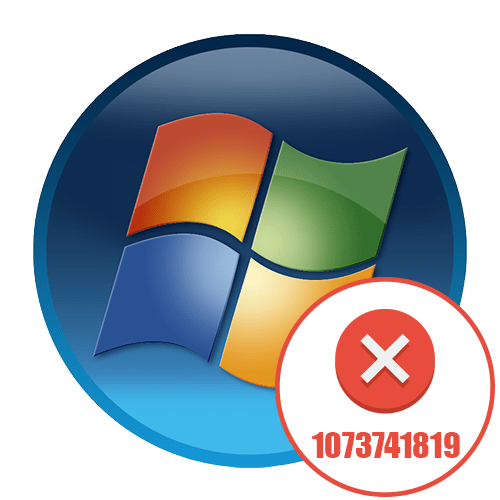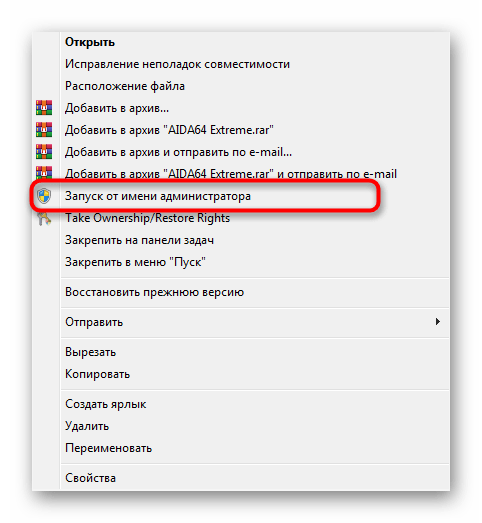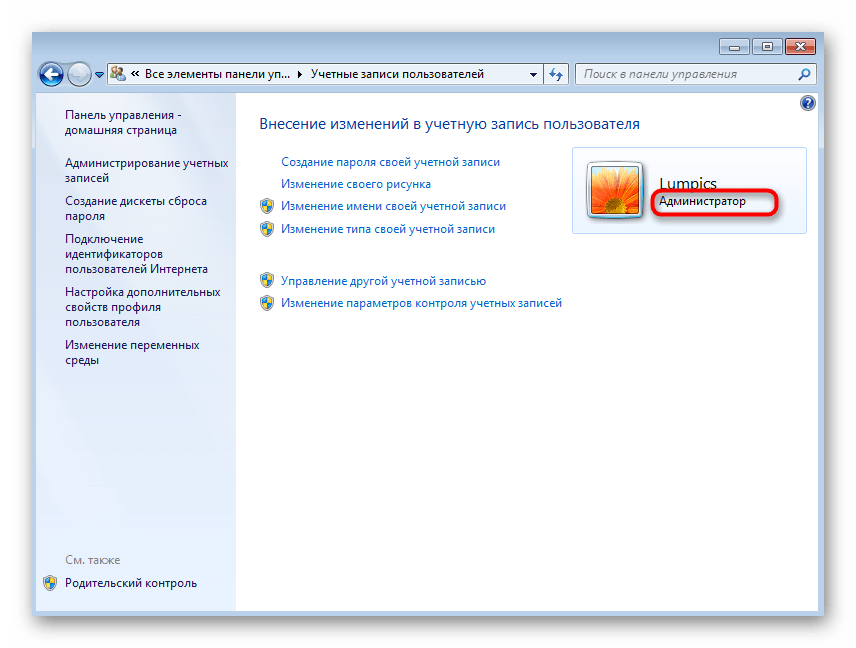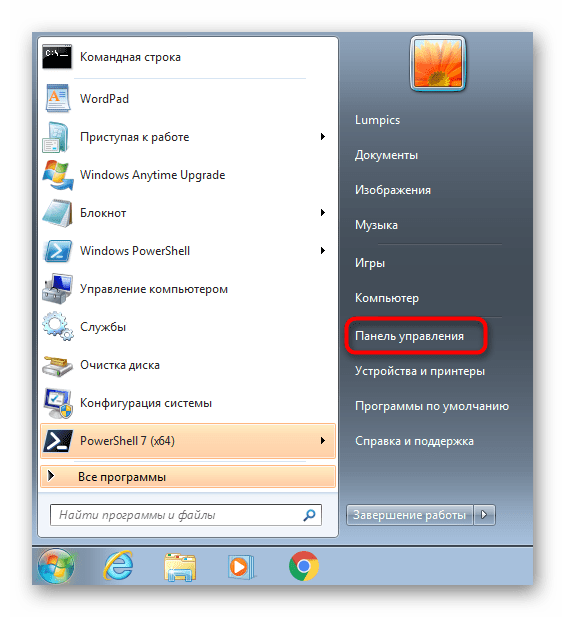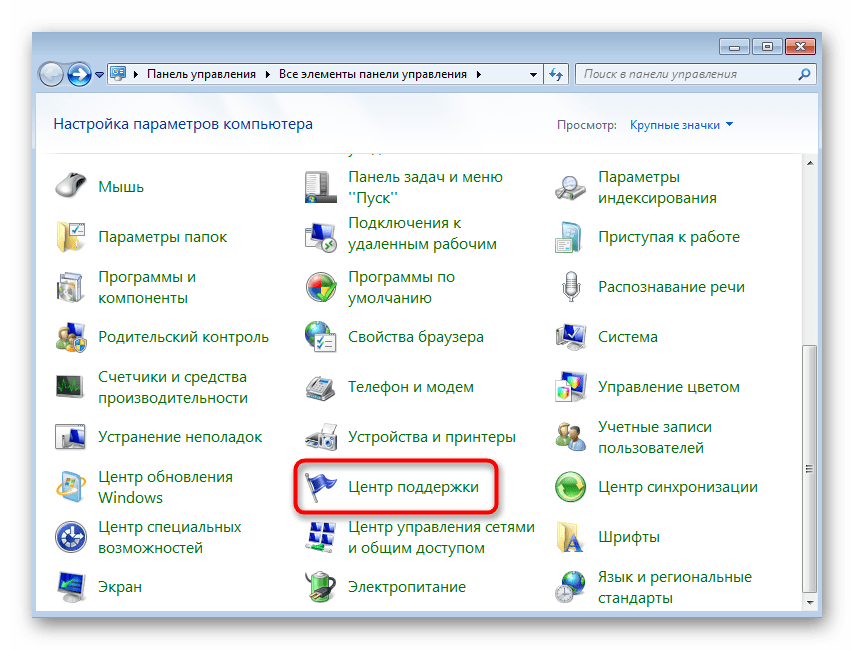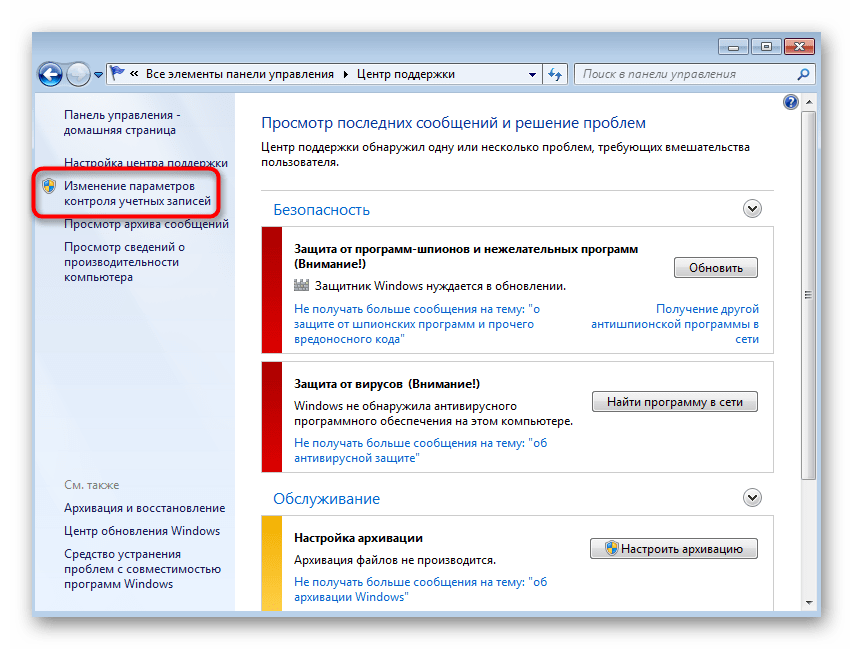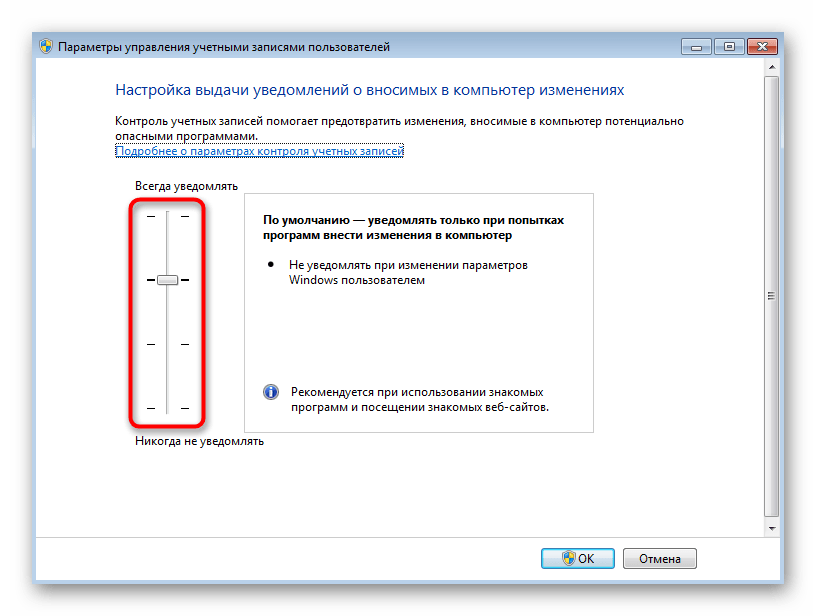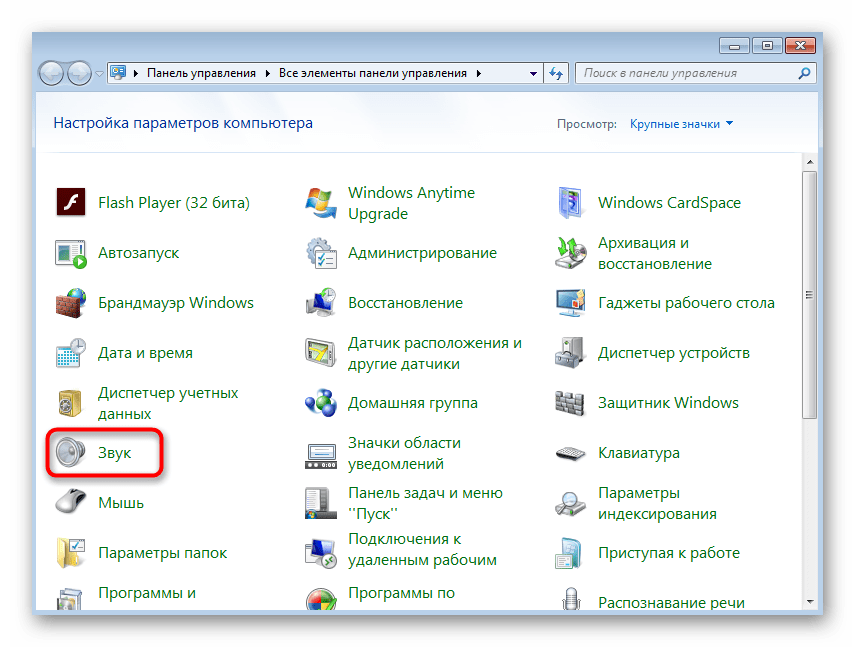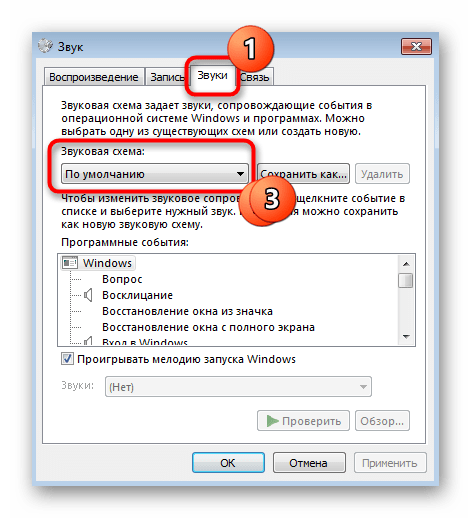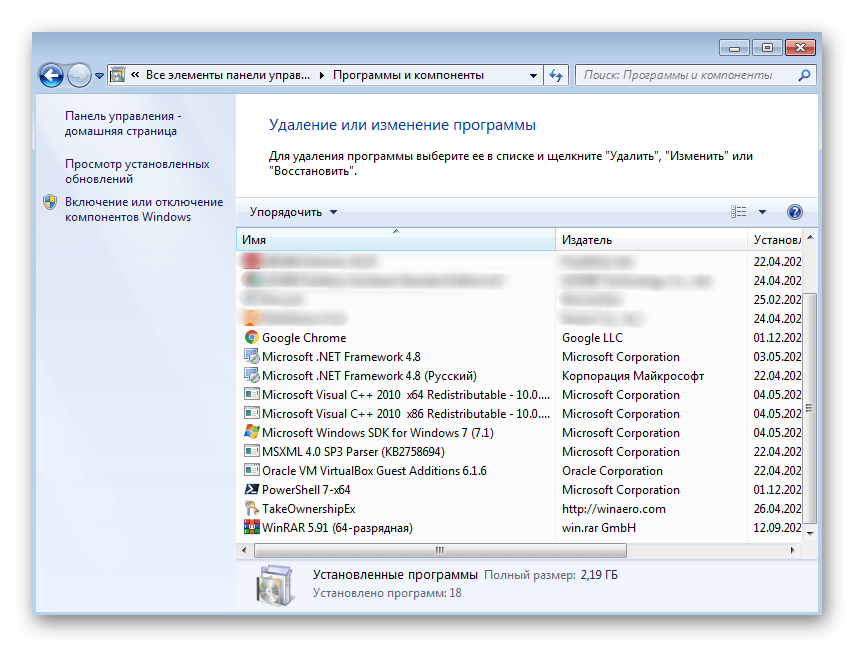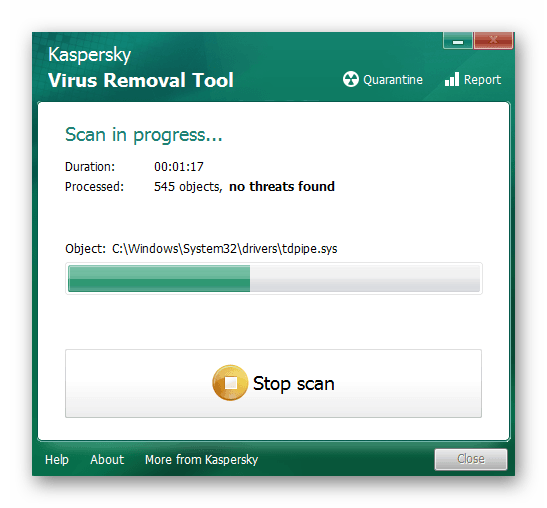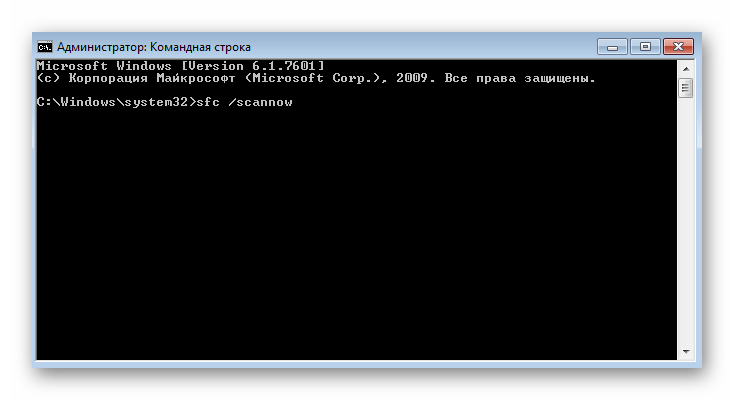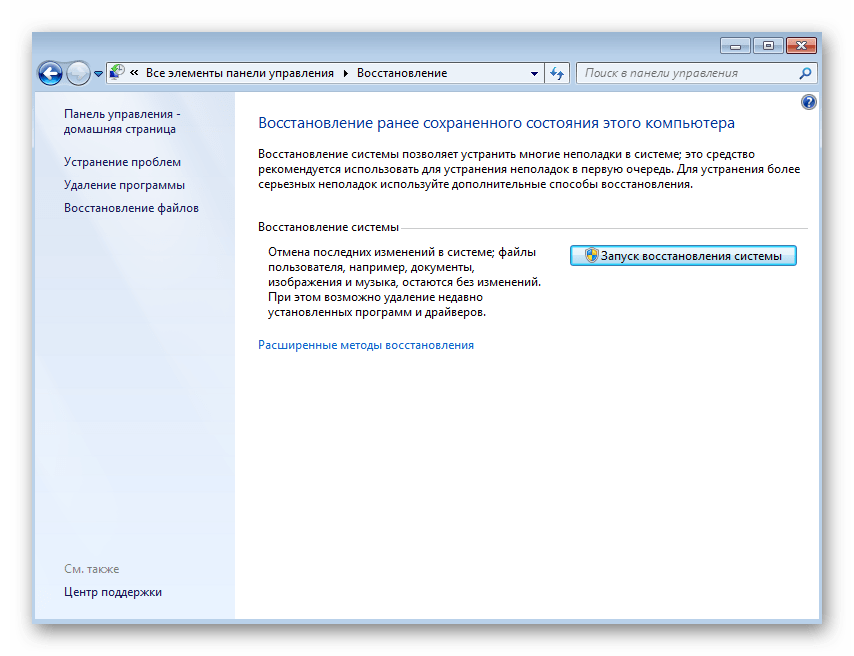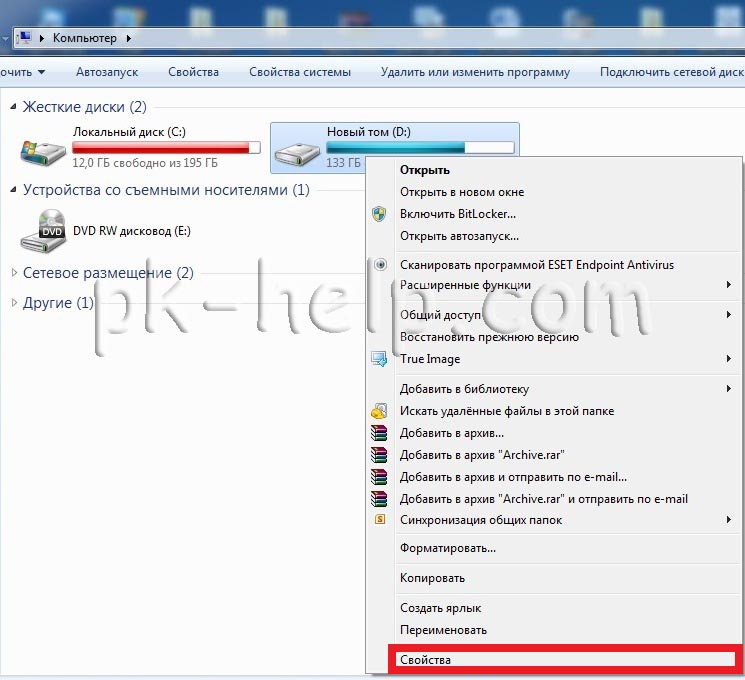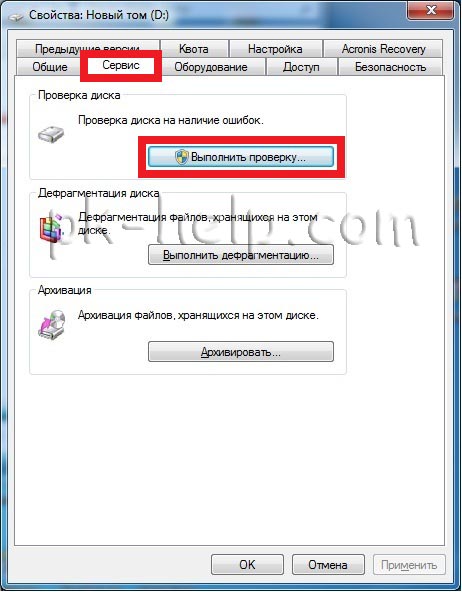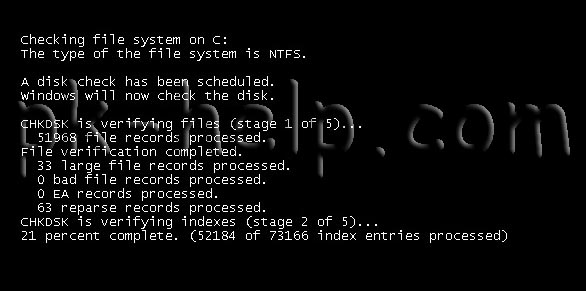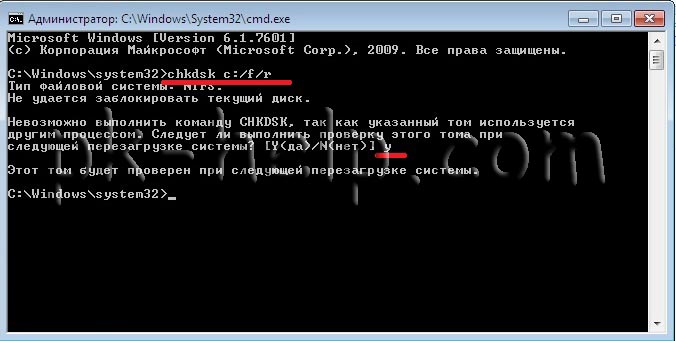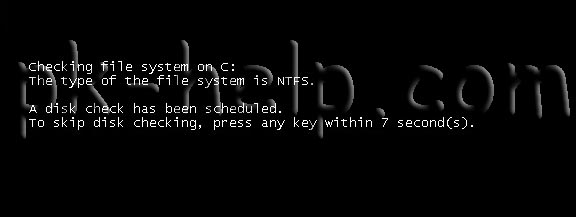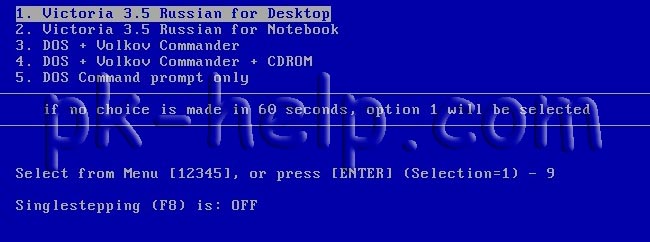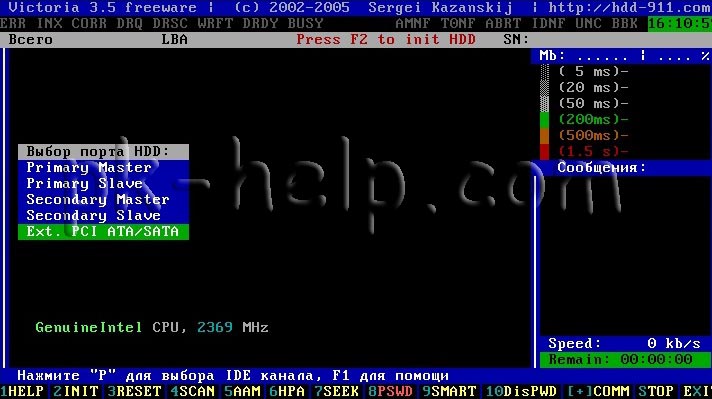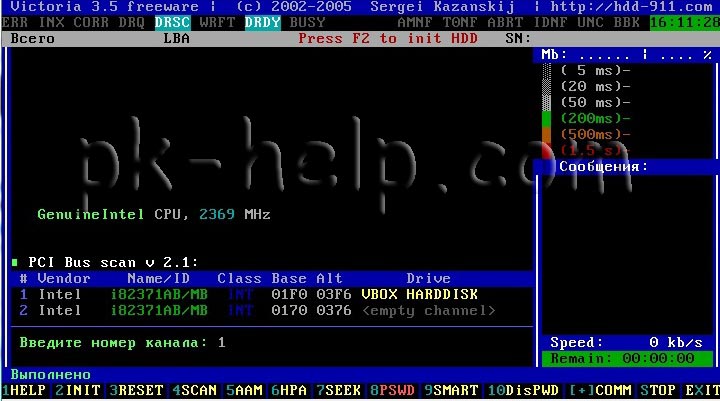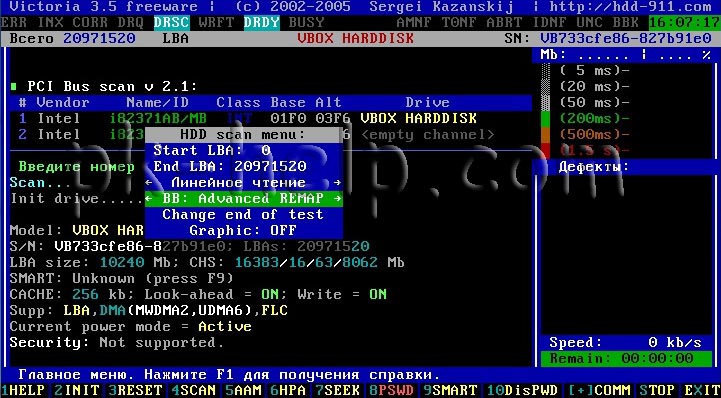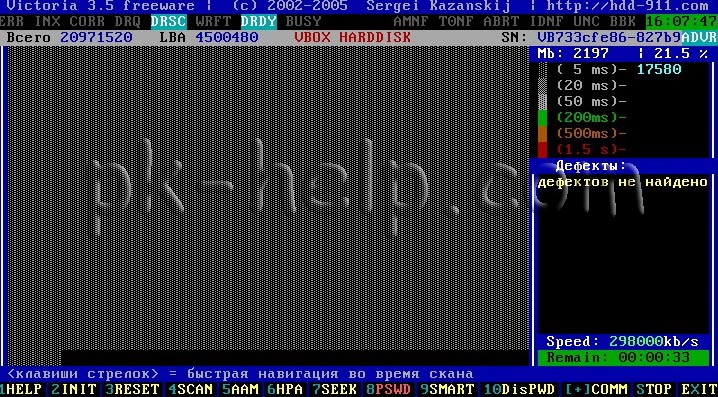Windows Server 2008 R2 Enterprise Windows Server 2008 R2 Datacenter Windows Server 2008 R2 for Itanium-Based Systems Windows Server 2008 R2 Foundation Windows Server 2008 R2 Standard Windows Server 2008 R2 Web Edition Windows 7 Enterprise Windows 7 Home Basic Windows 7 Home Premium Windows 7 Professional Windows 7 Starter Windows 7 Ultimate More…Less
Symptoms
Assume that many Windows PowerShell scripts call the Console.Write method, or you try to start many console applications on a Windows PowerShell console on a computer that is running Windows 7 or Windows Server 2008 R2. In this situation, the script exits or the console applications do not start, and you receive one of the following exit codes:
0xC0000142
-1073741502
Additionally, you cannot start any of the console applications from the PowerShell console.
Notes
-
The exit code describes a STATUS_DLL_INIT_FAILED issue.
-
This issue is resolved temporarily when you stop the PowerShell script and then restart the PowerShell console.
Cause
This issue is caused by an error in the Microsoft.powershell.consolehost.dll file. When a Windows PowerShell script calls the Console.Write method, or when you run an executable file for an application from a Windows PowerShell session, values are written into the PowerShell console. Additionally, a corresponding console handle is created. When many console handles are created, the console handles leak, and the issue that is described in the «Symptoms» section occurs.
Resolution
This hotfix is also available at Microsoft Update Catalog.
Hotfix information
A supported hotfix is available from Microsoft. However, this hotfix is intended to correct only the problem that is described in this article. Apply this hotfix only to systems that are experiencing the problem described in this article. This hotfix might receive additional testing. Therefore, if you are not severely affected by this problem, we recommend that you wait for the next software update that contains this hotfix.
If the hotfix is available for download, there is a «Hotfix download available» section at the top of this Knowledge Base article. If this section does not appear, contact Microsoft Customer Service and Support to obtain the hotfix.
Note If additional issues occur or if any troubleshooting is required, you might have to create a separate service request. The usual support costs will apply to additional support questions and issues that do not qualify for this specific hotfix. For a complete list of Microsoft Customer Service and Support telephone numbers or to create a separate service request, visit the following Microsoft website:
http://support.microsoft.com/contactus/?ws=supportNote The «Hotfix download available» form displays the languages for which the hotfix is available. If you do not see your language, it is because a hotfix is not available for that language.
Prerequisites
To apply this hotfix, you must be running one of the following operating systems:
-
Windows 7
-
Windows 7 Service Pack 1 (SP1)
-
Windows Server 2008 R2
-
Windows Server 2008 R2 Service Pack 1 (SP1)
For more information about how to obtain a Windows 7 or Windows Server 2008 R2 service pack, click the following article number to view the article in the Microsoft Knowledge Base:
976932Information about Service Pack 1 for Windows 7 and for Windows Server 2008 R2
Registry information
To apply this hotfix, you do not have to make any changes to the registry.
Restart requirement
You must restart the computer after you apply this hotfix.
Hotfix replacement information
This hotfix does not replace a previously released hotfix.
The global version of this hotfix installs files that have the attributes that are listed in the following tables. The dates and the times for these files are listed in Coordinated Universal Time (UTC). The dates and the times for these files on your local computer are displayed in your local time together with your current daylight saving time (DST) bias. Additionally, the dates and the times may change when you perform certain operations on the files.
Windows 7 and Windows Server 2008 R2 file information notes
Important Windows 7 hotfixes and Windows Server 2008 R2 hotfixes are included in the same packages. However, hotfixes on the Hotfix Request page are listed under both operating systems. To request the hotfix package that applies to one or both operating systems, select the hotfix that is listed under «Windows 7/Windows Server 2008 R2» on the page. Always refer to the «Applies To» section in articles to determine the actual operating system that each hotfix applies to.
-
The files that apply to a specific product, SR_Level (RTM, SPn), and service branch (LDR, GDR) can be identified by examining the file version numbers as shown in the following table:
Version
Product
SR_Level
Service branch
6.1.760
0.
17xxxWindows 7 and Windows Server 2008 R2
RTM
GDR
6.1.760
0.
21xxxWindows 7 and Windows Server 2008 R2
RTM
LDR
6.1.760
1.
18xxxWindows 7 and Windows Server 2008 R2
SP1
GDR
6.1.760
1.
22xxxWindows 7 and Windows Server 2008 R2
SP1
LDR
-
The MANIFEST files (.manifest) and the MUM files (.mum) that are installed for each environment are listed separately in the «Additional file information for Windows 7 and for Windows Server 2008 R2» section. MUM and MANIFEST files, and the associated security catalog (.cat) files, are extremely important to maintaining the state of the updated component. The security catalog files, for which the attributes are not listed, are signed with a Microsoft digital signature.
For all supported x86-based versions of Windows 7
|
File name |
File version |
File size |
Date |
Time |
Platform |
|---|---|---|---|---|---|
|
Microsoft.powershell.consolehost.dll |
6.1.7600.17280 |
200,704 |
09-Apr-2013 |
06:04 |
x86 |
|
Microsoft.powershell.consolehost.dll |
6.1.7600.21498 |
200,704 |
09-Apr-2013 |
06:09 |
x86 |
|
Microsoft.powershell.consolehost.dll |
6.1.7601.18126 |
200,704 |
10-Apr-2013 |
05:59 |
x86 |
|
Microsoft.powershell.consolehost.dll |
6.1.7601.22296 |
200,704 |
10-Apr-2013 |
05:20 |
x86 |
For all supported x64-based versions of Windows 7 and of Windows Server 2008 R2
|
File name |
File version |
File size |
Date |
Time |
Platform |
|---|---|---|---|---|---|
|
Microsoft.powershell.consolehost.dll |
6.1.7600.17280 |
200,704 |
09-Apr-2013 |
06:04 |
x86 |
|
Microsoft.powershell.consolehost.dll |
6.1.7600.21498 |
200,704 |
09-Apr-2013 |
06:09 |
x86 |
|
Microsoft.powershell.consolehost.dll |
6.1.7601.18126 |
200,704 |
10-Apr-2013 |
05:59 |
x86 |
|
Microsoft.powershell.consolehost.dll |
6.1.7601.22296 |
200,704 |
10-Apr-2013 |
05:20 |
x86 |
For all supported IA-64-based versions of Windows Server 2008 R2
|
File name |
File version |
File size |
Date |
Time |
Platform |
|---|---|---|---|---|---|
|
Microsoft.powershell.consolehost.dll |
6.1.7600.17280 |
200,704 |
09-Apr-2013 |
06:04 |
x86 |
|
Microsoft.powershell.consolehost.dll |
6.1.7600.21498 |
200,704 |
09-Apr-2013 |
06:09 |
x86 |
|
Microsoft.powershell.consolehost.dll |
6.1.7601.18126 |
200,704 |
10-Apr-2013 |
05:59 |
x86 |
|
Microsoft.powershell.consolehost.dll |
6.1.7601.22296 |
200,704 |
10-Apr-2013 |
05:20 |
x86 |
Workaround
To work around this issue, create a new console object manually, or call the [GC]::Collect method before you start any console application.
Status
Microsoft has confirmed that this is a problem in the Microsoft products that are listed in the «Applies to» section.
More Information
For more information about the Console.Write method, go to the following Microsoft website:
General information about the Console.Write methodFor more information about the GC.Collect method, go to the following Microsoft website:
824684Description of the standard terminology that is used to describe Microsoft software updates
Additional file information for Windows 7 and for Windows Server 2008 R2
Additional files for all supported x86-based versions of Windows 7
|
File name |
Msil_microsoft.powershell.consolehost_31bf3856ad364e35_6.1.7600.17280_none_378a29ff3265733c.manifest |
|
File version |
Not Applicable |
|
File size |
1,623 |
|
Date (UTC) |
09-Apr-2013 |
|
Time (UTC) |
06:28 |
|
Platform |
Not Applicable |
|
File name |
Msil_microsoft.powershell.consolehost_31bf3856ad364e35_6.1.7600.21498_none_3810fb144b83f6d6.manifest |
|
File version |
Not Applicable |
|
File size |
1,623 |
|
Date (UTC) |
09-Apr-2013 |
|
Time (UTC) |
06:33 |
|
Platform |
Not Applicable |
|
File name |
Msil_microsoft.powershell.consolehost_31bf3856ad364e35_6.1.7601.18126_none_39b76a2f2f55ccb3.manifest |
|
File version |
Not Applicable |
|
File size |
1,623 |
|
Date (UTC) |
10-Apr-2013 |
|
Time (UTC) |
06:29 |
|
Platform |
Not Applicable |
|
File name |
Msil_microsoft.powershell.consolehost_31bf3856ad364e35_6.1.7601.22296_none_39f5578648ac3014.manifest |
|
File version |
Not Applicable |
|
File size |
1,623 |
|
Date (UTC) |
10-Apr-2013 |
|
Time (UTC) |
05:48 |
|
Platform |
Not Applicable |
|
File name |
Update-bf.mum |
|
File version |
Not Applicable |
|
File size |
2,242 |
|
Date (UTC) |
12-Apr-2013 |
|
Time (UTC) |
16:45 |
|
Platform |
Not Applicable |
|
File name |
Update.mum |
|
File version |
Not Applicable |
|
File size |
2,289 |
|
Date (UTC) |
12-Apr-2013 |
|
Time (UTC) |
16:44 |
|
Platform |
Not Applicable |
|
File name |
X86_15ef4034060f6e32274920130fbd420c_31bf3856ad364e35_6.1.7601.22296_none_2eb37a0918330a5c.manifest |
|
File version |
Not Applicable |
|
File size |
703 |
|
Date (UTC) |
12-Apr-2013 |
|
Time (UTC) |
16:44 |
|
Platform |
Not Applicable |
|
File name |
X86_63c699bc78b09c6d4f80e40fb32c64e5_31bf3856ad364e35_6.1.7600.17280_none_a5d9fb9b596391d4.manifest |
|
File version |
Not Applicable |
|
File size |
703 |
|
Date (UTC) |
12-Apr-2013 |
|
Time (UTC) |
16:44 |
|
Platform |
Not Applicable |
|
File name |
X86_a40dab6beb25d3c67cb045fe017cd85b_31bf3856ad364e35_6.1.7601.18126_none_5c716f1abccde784.manifest |
|
File version |
Not Applicable |
|
File size |
703 |
|
Date (UTC) |
12-Apr-2013 |
|
Time (UTC) |
16:44 |
|
Platform |
Not Applicable |
|
File name |
X86_f57dcd6ccf985d880627bc0bada027d6_31bf3856ad364e35_6.1.7600.21498_none_5b7b7484c37cd3c1.manifest |
|
File version |
Not Applicable |
|
File size |
703 |
|
Date (UTC) |
12-Apr-2013 |
|
Time (UTC) |
16:44 |
|
Platform |
Not Applicable |
Additional files for all supported x64-based versions of Windows 7 and of Windows Server 2008 R2
|
File name |
Amd64_15ef4034060f6e32274920130fbd420c_31bf3856ad364e35_6.1.7601.22296_none_8ad2158cd0907b92.manifest |
|
File version |
Not Applicable |
|
File size |
705 |
|
Date (UTC) |
12-Apr-2013 |
|
Time (UTC) |
16:44 |
|
Platform |
Not Applicable |
|
File name |
Amd64_63c699bc78b09c6d4f80e40fb32c64e5_31bf3856ad364e35_6.1.7600.17280_none_01f8971f11c1030a.manifest |
|
File version |
Not Applicable |
|
File size |
705 |
|
Date (UTC) |
12-Apr-2013 |
|
Time (UTC) |
16:44 |
|
Platform |
Not Applicable |
|
File name |
Amd64_a40dab6beb25d3c67cb045fe017cd85b_31bf3856ad364e35_6.1.7601.18126_none_b8900a9e752b58ba.manifest |
|
File version |
Not Applicable |
|
File size |
705 |
|
Date (UTC) |
12-Apr-2013 |
|
Time (UTC) |
16:44 |
|
Platform |
Not Applicable |
|
File name |
Amd64_f57dcd6ccf985d880627bc0bada027d6_31bf3856ad364e35_6.1.7600.21498_none_b79a10087bda44f7.manifest |
|
File version |
Not Applicable |
|
File size |
705 |
|
Date (UTC) |
12-Apr-2013 |
|
Time (UTC) |
16:44 |
|
Platform |
Not Applicable |
|
File name |
Msil_microsoft.powershell.consolehost_31bf3856ad364e35_6.1.7600.17280_none_378a29ff3265733c.manifest |
|
File version |
Not Applicable |
|
File size |
1,623 |
|
Date (UTC) |
09-Apr-2013 |
|
Time (UTC) |
06:28 |
|
Platform |
Not Applicable |
|
File name |
Msil_microsoft.powershell.consolehost_31bf3856ad364e35_6.1.7600.21498_none_3810fb144b83f6d6.manifest |
|
File version |
Not Applicable |
|
File size |
1,623 |
|
Date (UTC) |
09-Apr-2013 |
|
Time (UTC) |
06:33 |
|
Platform |
Not Applicable |
|
File name |
Msil_microsoft.powershell.consolehost_31bf3856ad364e35_6.1.7601.18126_none_39b76a2f2f55ccb3.manifest |
|
File version |
Not Applicable |
|
File size |
1,623 |
|
Date (UTC) |
10-Apr-2013 |
|
Time (UTC) |
06:29 |
|
Platform |
Not Applicable |
|
File name |
Msil_microsoft.powershell.consolehost_31bf3856ad364e35_6.1.7601.22296_none_39f5578648ac3014.manifest |
|
File version |
Not Applicable |
|
File size |
1,623 |
|
Date (UTC) |
10-Apr-2013 |
|
Time (UTC) |
05:48 |
|
Platform |
Not Applicable |
|
File name |
Update-bf.mum |
|
File version |
Not Applicable |
|
File size |
3,074 |
|
Date (UTC) |
12-Apr-2013 |
|
Time (UTC) |
16:45 |
|
Platform |
Not Applicable |
|
File name |
Update.mum |
|
File version |
Not Applicable |
|
File size |
3,137 |
|
Date (UTC) |
12-Apr-2013 |
|
Time (UTC) |
16:44 |
|
Platform |
Not Applicable |
Additional files for all supported IA-64-based versions of Windows Server 2008 R2
|
File name |
Ia64_15ef4034060f6e32274920130fbd420c_31bf3856ad364e35_6.1.7601.22296_none_2eb51dff18311358.manifest |
|
File version |
Not Applicable |
|
File size |
704 |
|
Date (UTC) |
12-Apr-2013 |
|
Time (UTC) |
16:44 |
|
Platform |
Not Applicable |
|
File name |
Ia64_63c699bc78b09c6d4f80e40fb32c64e5_31bf3856ad364e35_6.1.7600.17280_none_a5db9f9159619ad0.manifest |
|
File version |
Not Applicable |
|
File size |
704 |
|
Date (UTC) |
12-Apr-2013 |
|
Time (UTC) |
16:44 |
|
Platform |
Not Applicable |
|
File name |
Ia64_a40dab6beb25d3c67cb045fe017cd85b_31bf3856ad364e35_6.1.7601.18126_none_5c731310bccbf080.manifest |
|
File version |
Not Applicable |
|
File size |
704 |
|
Date (UTC) |
12-Apr-2013 |
|
Time (UTC) |
16:44 |
|
Platform |
Not Applicable |
|
File name |
Ia64_f57dcd6ccf985d880627bc0bada027d6_31bf3856ad364e35_6.1.7600.21498_none_5b7d187ac37adcbd.manifest |
|
File version |
Not Applicable |
|
File size |
704 |
|
Date (UTC) |
12-Apr-2013 |
|
Time (UTC) |
16:44 |
|
Platform |
Not Applicable |
|
File name |
Msil_microsoft.powershell.consolehost_31bf3856ad364e35_6.1.7600.17280_none_378a29ff3265733c.manifest |
|
File version |
Not Applicable |
|
File size |
1,623 |
|
Date (UTC) |
09-Apr-2013 |
|
Time (UTC) |
06:28 |
|
Platform |
Not Applicable |
|
File name |
Msil_microsoft.powershell.consolehost_31bf3856ad364e35_6.1.7600.21498_none_3810fb144b83f6d6.manifest |
|
File version |
Not Applicable |
|
File size |
1,623 |
|
Date (UTC) |
09-Apr-2013 |
|
Time (UTC) |
06:33 |
|
Platform |
Not Applicable |
|
File name |
Msil_microsoft.powershell.consolehost_31bf3856ad364e35_6.1.7601.18126_none_39b76a2f2f55ccb3.manifest |
|
File version |
Not Applicable |
|
File size |
1,623 |
|
Date (UTC) |
10-Apr-2013 |
|
Time (UTC) |
06:29 |
|
Platform |
Not Applicable |
|
File name |
Msil_microsoft.powershell.consolehost_31bf3856ad364e35_6.1.7601.22296_none_39f5578648ac3014.manifest |
|
File version |
Not Applicable |
|
File size |
1,623 |
|
Date (UTC) |
10-Apr-2013 |
|
Time (UTC) |
05:48 |
|
Platform |
Not Applicable |
|
File name |
Update-bf.mum |
|
File version |
Not Applicable |
|
File size |
1,897 |
|
Date (UTC) |
12-Apr-2013 |
|
Time (UTC) |
16:45 |
|
Platform |
Not Applicable |
|
File name |
Update.mum |
|
File version |
Not Applicable |
|
File size |
1,935 |
|
Date (UTC) |
12-Apr-2013 |
|
Time (UTC) |
16:44 |
|
Platform |
Not Applicable |
Need more help?
Want more options?
Explore subscription benefits, browse training courses, learn how to secure your device, and more.
Communities help you ask and answer questions, give feedback, and hear from experts with rich knowledge.
#1
jenyatka
-
- Posters
- 37 Сообщений:
Newbie
Отправлено 11 Февраль 2019 — 12:33
Добрый день!
Прошу помощи в связи с следующей ситуацией.
Впервые увидел ошибку обновления антивирусных баз под номером -1073741502 (именно со знаком минус).
На форуме нашел только одну тему с данной проблемой, но там был серверный вариант антивируса.
Скажите, пожалуйста, что делать с данной ошибкой?
P.S. Отчёт для техподдержки сделал — его сюда можно прикреплять?
Заранее, спасибо!
Прикрепленные файлы:
-
Ошибка.jpg 28,96К
2 Скачано раз
Сообщение было изменено jenyatka: 11 Февраль 2019 — 12:33
- Наверх
#2
VVS
VVS
-
- Moderators
- 18 998 Сообщений:
The Master
Отправлено 11 Февраль 2019 — 14:03
Добрый день!
Прошу помощи в связи с следующей ситуацией.
Впервые увидел ошибку обновления антивирусных баз под номером -1073741502 (именно со знаком минус).
На форуме нашел только одну тему с данной проблемой, но там был серверный вариант антивируса.
Скажите, пожалуйста, что делать с данной ошибкой?
P.S. Отчёт для техподдержки сделал — его сюда можно прикреплять?
Да, можно.
В полном редакторе.
меня вот что возмутило. что даже не начинают толком диалог сразу дампы…… © alehas777
———————————
Антивирус это как ремень безопасности — всего лишь увеличивает шансы выжить или получить менее тяжкую травму при аварии.
Есть, однако, категория людей, которые рассматривают средства безопасности как ауру неуязвимости. © basid
- Наверх
#3
jenyatka
jenyatka
-
- Posters
- 37 Сообщений:
Newbie
Отправлено 11 Февраль 2019 — 14:07
- Наверх
#4
jenyatka
jenyatka
-
- Posters
- 37 Сообщений:
Newbie
Отправлено 11 Февраль 2019 — 14:15
И да, помогает перезагрузка компа, а потом все повторяется снова.
- Наверх
#5
Eugen Engelhardt
Eugen Engelhardt
-
- Dr.Web Staff
-
- 699 Сообщений:
Advanced Member
Отправлено 11 Февраль 2019 — 14:34
И да, помогает перезагрузка компа, а потом все повторяется снова.
Быстрый старт системы выключите, поможет.
With best regards, Eugen Engelhardt
Doctor Web, Ltd.
- Наверх
#6
jenyatka
jenyatka
-
- Posters
- 37 Сообщений:
Newbie
Отправлено 11 Февраль 2019 — 14:36
И да, помогает перезагрузка компа, а потом все повторяется снова.
Быстрый старт системы выключите, поможет.
Спасибо, попробую и отпишусь
- Наверх
#7
Kirill Polubelov
Kirill Polubelov
-
- Dr.Web Staff
-
- 4 145 Сообщений:
Hr. Schreibikus
Отправлено 11 Февраль 2019 — 15:51
На всякий пожарный:
-1073741502 (dec) = c0000142 (hex)
0xC0000142
STATUS_DLL_INIT_FAILED
{DLL Initialization Failed} Initialization of the dynamic link library %hs failed. The process is terminating abnormally.
(exit 0)
- Наверх
#8
jenyatka
jenyatka
-
- Posters
- 37 Сообщений:
Newbie
Отправлено 11 Февраль 2019 — 17:14
На всякий пожарный:
-1073741502 (dec) = c0000142 (hex)
0xC0000142
STATUS_DLL_INIT_FAILED
{DLL Initialization Failed} Initialization of the dynamic link library %hs failed. The process is terminating abnormally.
Объясните что с этим делать?)
- Наверх
#9
Kirill Polubelov
Kirill Polubelov
-
- Dr.Web Staff
-
- 4 145 Сообщений:
Hr. Schreibikus
Отправлено 11 Февраль 2019 — 19:29
Систама ушла в спячку, проснулась, наш сервис увидев такое дело, послал апдейтер доделывать свою работу, тот упал =)
Печалька.
Создан тикет в багтрекере.
Сообщение было изменено Kirill Polubelov: 11 Февраль 2019 — 19:33
(exit 0)
- Наверх
#10
Kirill Polubelov
Kirill Polubelov
-
- Dr.Web Staff
-
- 4 145 Сообщений:
Hr. Schreibikus
Отправлено 11 Февраль 2019 — 19:33
Это повторяется регулярно или разовое явление?
(exit 0)
- Наверх
#11
jenyatka
jenyatka
-
- Posters
- 37 Сообщений:
Newbie
Отправлено 11 Февраль 2019 — 21:34
Это повторяется регулярно или разовое явление?
3 день вот уже продолжается.
Сейчас вот опять отвалилось обновление с той же ошибкой.
Сообщение было изменено jenyatka: 11 Февраль 2019 — 21:35
- Наверх
#12
Kirill Polubelov
Kirill Polubelov
-
- Dr.Web Staff
-
- 4 145 Сообщений:
Hr. Schreibikus
Отправлено 12 Февраль 2019 — 11:36
Тогда будет просьба.
1. Создайте каталог C:CrashDumps
2. Запустите приаттаченный к этом сообщению
wer_dump_c_CrashDumps.reg (предварительно распаковав из werdumpreg.7z)
Он включает сбор дампа «падающего» приложения и создает в реестре, в двух ветках ключ со значением, задающим каталог куда складывать дампы (см. п. 1)
Просмотреть содержимое reg-файла можно в любом блокноте.
3. Периодически посматривайте в каталог из п. 1, как только там появятся дампы вида dwupdater.dmp приложите их в эту ветку, пожалуйста.
Чтобы ускорить процесс, можно, после выполнения пп. 1,2 выбрать «Обновить» в окошке с сабжевой ошибкой. По идее должна быть попытка обновления и падения, если.
Сообщение было изменено Kirill Polubelov: 12 Февраль 2019 — 11:37
(exit 0)
- Наверх
#13
jenyatka
jenyatka
-
- Posters
- 37 Сообщений:
Newbie
Отправлено 12 Февраль 2019 — 11:53
Тогда будет просьба.
1. Создайте каталог C:CrashDumps
2. Запустите приаттаченный к этом сообщению
wer_dump_c_CrashDumps.reg (предварительно распаковав из werdumpreg.7z)
Он включает сбор дампа «падающего» приложения и создает в реестре, в двух ветках ключ со значением, задающим каталог куда складывать дампы (см. п. 1)
Просмотреть содержимое reg-файла можно в любом блокноте.
3. Периодически посматривайте в каталог из п. 1, как только там появятся дампы вида dwupdater.dmp приложите их в эту ветку, пожалуйста.
Чтобы ускорить процесс, можно, после выполнения пп. 1,2 выбрать «Обновить» в окошке с сабжевой ошибкой. По идее должна быть попытка обновления и падения, если.
Если честно довольно сложно для меня будет все это сделать, поскольку я дилетант в айти области))
Попробую конечно, если смог все сделать правильно.
К слову, помог совет отключения быстрой загрузки винды — пока появления такой ошибки больше не заметил.
Спасибо большое за помощь!
- Наверх
#14
jenyatka
jenyatka
-
- Posters
- 37 Сообщений:
Newbie
Отправлено 16 Февраль 2019 — 17:52
Тогда будет просьба.
1. Создайте каталог C:CrashDumps
2. Запустите приаттаченный к этом сообщению
wer_dump_c_CrashDumps.reg (предварительно распаковав из werdumpreg.7z)
Он включает сбор дампа «падающего» приложения и создает в реестре, в двух ветках ключ со значением, задающим каталог куда складывать дампы (см. п. 1)
Просмотреть содержимое reg-файла можно в любом блокноте.
3. Периодически посматривайте в каталог из п. 1, как только там появятся дампы вида dwupdater.dmp приложите их в эту ветку, пожалуйста.
Чтобы ускорить процесс, можно, после выполнения пп. 1,2 выбрать «Обновить» в окошке с сабжевой ошибкой. По идее должна быть попытка обновления и падения, если.
Добрый вечер!
Сейчас опять повторилась такая же ошибка обновления, но никаких файлов по Вашей инструкции в папке не появилось.
- Наверх
#15
Kirill Polubelov
Kirill Polubelov
-
- Dr.Web Staff
-
- 4 145 Сообщений:
Hr. Schreibikus
Отправлено 18 Февраль 2019 — 14:20
Инструкции выполнялись до появления ошибки или после?
(exit 0)
- Наверх
#16
jenyatka
jenyatka
-
- Posters
- 37 Сообщений:
Newbie
Отправлено 18 Февраль 2019 — 19:45
Инструкции выполнялись до появления ошибки или после?
Инструкция была выполнена ДО. Потом попробовал еще раз воспроизвести точно такие же действия — результата нема.
Отключил снова быструю загрузку винды (не через биос, а через электропитание) и пока такой ошибки не было.
- Наверх
#17
Kirill Polubelov
Kirill Polubelov
-
- Dr.Web Staff
-
- 4 145 Сообщений:
Hr. Schreibikus
Отправлено 18 Февраль 2019 — 19:50
Жаль, дампы апдейтера бы многое прояснили.
(exit 0)
- Наверх
#18
jenyatka
jenyatka
-
- Posters
- 37 Сообщений:
Newbie
Отправлено 24 Февраль 2019 — 19:55
Жаль, дампы апдейтера бы многое прояснили.
Проблема повторилась даже с отключением быстрой загрузки. Дампы не создаются.
- Наверх
#19
jenyatka
jenyatka
-
- Posters
- 37 Сообщений:
Newbie
Отправлено 24 Февраль 2019 — 20:19
Обновление заработало только после того, как я выключил и включил сетевой адаптер, точно так же можно было отрубить просто интернет и заново его включить, вытащив и вставив кабель.
- Наверх
#20
Kirill Polubelov
Kirill Polubelov
-
- Dr.Web Staff
-
- 4 145 Сообщений:
Hr. Schreibikus
Отправлено 25 Февраль 2019 — 11:41
Сделайте, пожалуйста, еще отчет сисинфо.
(exit 0)
- Наверх
Windows Server 2008 R2 Enterprise Windows Server 2008 R2 Datacenter Windows Server 2008 R2 for Itanium-Based Systems Windows Server 2008 R2 Foundation Windows Server 2008 R2 Standard Windows Server 2008 R2 Web Edition Windows 7 Enterprise Windows 7 Home Basic Windows 7 Home Premium Windows 7 Professional Windows 7 Starter Windows 7 Ultimate More…Less
Symptoms
Assume that many Windows PowerShell scripts call the Console.Write method, or you try to start many console applications on a Windows PowerShell console on a computer that is running Windows 7 or Windows Server 2008 R2. In this situation, the script exits or the console applications do not start, and you receive one of the following exit codes:
0xC0000142
-1073741502
Additionally, you cannot start any of the console applications from the PowerShell console.
Notes
-
The exit code describes a STATUS_DLL_INIT_FAILED issue.
-
This issue is resolved temporarily when you stop the PowerShell script and then restart the PowerShell console.
Cause
This issue is caused by an error in the Microsoft.powershell.consolehost.dll file. When a Windows PowerShell script calls the Console.Write method, or when you run an executable file for an application from a Windows PowerShell session, values are written into the PowerShell console. Additionally, a corresponding console handle is created. When many console handles are created, the console handles leak, and the issue that is described in the «Symptoms» section occurs.
Resolution
This hotfix is also available at Microsoft Update Catalog.
Hotfix information
A supported hotfix is available from Microsoft. However, this hotfix is intended to correct only the problem that is described in this article. Apply this hotfix only to systems that are experiencing the problem described in this article. This hotfix might receive additional testing. Therefore, if you are not severely affected by this problem, we recommend that you wait for the next software update that contains this hotfix.
If the hotfix is available for download, there is a «Hotfix download available» section at the top of this Knowledge Base article. If this section does not appear, contact Microsoft Customer Service and Support to obtain the hotfix.
Note If additional issues occur or if any troubleshooting is required, you might have to create a separate service request. The usual support costs will apply to additional support questions and issues that do not qualify for this specific hotfix. For a complete list of Microsoft Customer Service and Support telephone numbers or to create a separate service request, visit the following Microsoft website:
http://support.microsoft.com/contactus/?ws=supportNote The «Hotfix download available» form displays the languages for which the hotfix is available. If you do not see your language, it is because a hotfix is not available for that language.
Prerequisites
To apply this hotfix, you must be running one of the following operating systems:
-
Windows 7
-
Windows 7 Service Pack 1 (SP1)
-
Windows Server 2008 R2
-
Windows Server 2008 R2 Service Pack 1 (SP1)
For more information about how to obtain a Windows 7 or Windows Server 2008 R2 service pack, click the following article number to view the article in the Microsoft Knowledge Base:
976932Information about Service Pack 1 for Windows 7 and for Windows Server 2008 R2
Registry information
To apply this hotfix, you do not have to make any changes to the registry.
Restart requirement
You must restart the computer after you apply this hotfix.
Hotfix replacement information
This hotfix does not replace a previously released hotfix.
The global version of this hotfix installs files that have the attributes that are listed in the following tables. The dates and the times for these files are listed in Coordinated Universal Time (UTC). The dates and the times for these files on your local computer are displayed in your local time together with your current daylight saving time (DST) bias. Additionally, the dates and the times may change when you perform certain operations on the files.
Windows 7 and Windows Server 2008 R2 file information notes
Important Windows 7 hotfixes and Windows Server 2008 R2 hotfixes are included in the same packages. However, hotfixes on the Hotfix Request page are listed under both operating systems. To request the hotfix package that applies to one or both operating systems, select the hotfix that is listed under «Windows 7/Windows Server 2008 R2» on the page. Always refer to the «Applies To» section in articles to determine the actual operating system that each hotfix applies to.
-
The files that apply to a specific product, SR_Level (RTM, SPn), and service branch (LDR, GDR) can be identified by examining the file version numbers as shown in the following table:
Version
Product
SR_Level
Service branch
6.1.760
0.
17xxxWindows 7 and Windows Server 2008 R2
RTM
GDR
6.1.760
0.
21xxxWindows 7 and Windows Server 2008 R2
RTM
LDR
6.1.760
1.
18xxxWindows 7 and Windows Server 2008 R2
SP1
GDR
6.1.760
1.
22xxxWindows 7 and Windows Server 2008 R2
SP1
LDR
-
The MANIFEST files (.manifest) and the MUM files (.mum) that are installed for each environment are listed separately in the «Additional file information for Windows 7 and for Windows Server 2008 R2» section. MUM and MANIFEST files, and the associated security catalog (.cat) files, are extremely important to maintaining the state of the updated component. The security catalog files, for which the attributes are not listed, are signed with a Microsoft digital signature.
For all supported x86-based versions of Windows 7
|
File name |
File version |
File size |
Date |
Time |
Platform |
|---|---|---|---|---|---|
|
Microsoft.powershell.consolehost.dll |
6.1.7600.17280 |
200,704 |
09-Apr-2013 |
06:04 |
x86 |
|
Microsoft.powershell.consolehost.dll |
6.1.7600.21498 |
200,704 |
09-Apr-2013 |
06:09 |
x86 |
|
Microsoft.powershell.consolehost.dll |
6.1.7601.18126 |
200,704 |
10-Apr-2013 |
05:59 |
x86 |
|
Microsoft.powershell.consolehost.dll |
6.1.7601.22296 |
200,704 |
10-Apr-2013 |
05:20 |
x86 |
For all supported x64-based versions of Windows 7 and of Windows Server 2008 R2
|
File name |
File version |
File size |
Date |
Time |
Platform |
|---|---|---|---|---|---|
|
Microsoft.powershell.consolehost.dll |
6.1.7600.17280 |
200,704 |
09-Apr-2013 |
06:04 |
x86 |
|
Microsoft.powershell.consolehost.dll |
6.1.7600.21498 |
200,704 |
09-Apr-2013 |
06:09 |
x86 |
|
Microsoft.powershell.consolehost.dll |
6.1.7601.18126 |
200,704 |
10-Apr-2013 |
05:59 |
x86 |
|
Microsoft.powershell.consolehost.dll |
6.1.7601.22296 |
200,704 |
10-Apr-2013 |
05:20 |
x86 |
For all supported IA-64-based versions of Windows Server 2008 R2
|
File name |
File version |
File size |
Date |
Time |
Platform |
|---|---|---|---|---|---|
|
Microsoft.powershell.consolehost.dll |
6.1.7600.17280 |
200,704 |
09-Apr-2013 |
06:04 |
x86 |
|
Microsoft.powershell.consolehost.dll |
6.1.7600.21498 |
200,704 |
09-Apr-2013 |
06:09 |
x86 |
|
Microsoft.powershell.consolehost.dll |
6.1.7601.18126 |
200,704 |
10-Apr-2013 |
05:59 |
x86 |
|
Microsoft.powershell.consolehost.dll |
6.1.7601.22296 |
200,704 |
10-Apr-2013 |
05:20 |
x86 |
Workaround
To work around this issue, create a new console object manually, or call the [GC]::Collect method before you start any console application.
Status
Microsoft has confirmed that this is a problem in the Microsoft products that are listed in the «Applies to» section.
More Information
For more information about the Console.Write method, go to the following Microsoft website:
General information about the Console.Write methodFor more information about the GC.Collect method, go to the following Microsoft website:
824684Description of the standard terminology that is used to describe Microsoft software updates
Additional file information for Windows 7 and for Windows Server 2008 R2
Additional files for all supported x86-based versions of Windows 7
|
File name |
Msil_microsoft.powershell.consolehost_31bf3856ad364e35_6.1.7600.17280_none_378a29ff3265733c.manifest |
|
File version |
Not Applicable |
|
File size |
1,623 |
|
Date (UTC) |
09-Apr-2013 |
|
Time (UTC) |
06:28 |
|
Platform |
Not Applicable |
|
File name |
Msil_microsoft.powershell.consolehost_31bf3856ad364e35_6.1.7600.21498_none_3810fb144b83f6d6.manifest |
|
File version |
Not Applicable |
|
File size |
1,623 |
|
Date (UTC) |
09-Apr-2013 |
|
Time (UTC) |
06:33 |
|
Platform |
Not Applicable |
|
File name |
Msil_microsoft.powershell.consolehost_31bf3856ad364e35_6.1.7601.18126_none_39b76a2f2f55ccb3.manifest |
|
File version |
Not Applicable |
|
File size |
1,623 |
|
Date (UTC) |
10-Apr-2013 |
|
Time (UTC) |
06:29 |
|
Platform |
Not Applicable |
|
File name |
Msil_microsoft.powershell.consolehost_31bf3856ad364e35_6.1.7601.22296_none_39f5578648ac3014.manifest |
|
File version |
Not Applicable |
|
File size |
1,623 |
|
Date (UTC) |
10-Apr-2013 |
|
Time (UTC) |
05:48 |
|
Platform |
Not Applicable |
|
File name |
Update-bf.mum |
|
File version |
Not Applicable |
|
File size |
2,242 |
|
Date (UTC) |
12-Apr-2013 |
|
Time (UTC) |
16:45 |
|
Platform |
Not Applicable |
|
File name |
Update.mum |
|
File version |
Not Applicable |
|
File size |
2,289 |
|
Date (UTC) |
12-Apr-2013 |
|
Time (UTC) |
16:44 |
|
Platform |
Not Applicable |
|
File name |
X86_15ef4034060f6e32274920130fbd420c_31bf3856ad364e35_6.1.7601.22296_none_2eb37a0918330a5c.manifest |
|
File version |
Not Applicable |
|
File size |
703 |
|
Date (UTC) |
12-Apr-2013 |
|
Time (UTC) |
16:44 |
|
Platform |
Not Applicable |
|
File name |
X86_63c699bc78b09c6d4f80e40fb32c64e5_31bf3856ad364e35_6.1.7600.17280_none_a5d9fb9b596391d4.manifest |
|
File version |
Not Applicable |
|
File size |
703 |
|
Date (UTC) |
12-Apr-2013 |
|
Time (UTC) |
16:44 |
|
Platform |
Not Applicable |
|
File name |
X86_a40dab6beb25d3c67cb045fe017cd85b_31bf3856ad364e35_6.1.7601.18126_none_5c716f1abccde784.manifest |
|
File version |
Not Applicable |
|
File size |
703 |
|
Date (UTC) |
12-Apr-2013 |
|
Time (UTC) |
16:44 |
|
Platform |
Not Applicable |
|
File name |
X86_f57dcd6ccf985d880627bc0bada027d6_31bf3856ad364e35_6.1.7600.21498_none_5b7b7484c37cd3c1.manifest |
|
File version |
Not Applicable |
|
File size |
703 |
|
Date (UTC) |
12-Apr-2013 |
|
Time (UTC) |
16:44 |
|
Platform |
Not Applicable |
Additional files for all supported x64-based versions of Windows 7 and of Windows Server 2008 R2
|
File name |
Amd64_15ef4034060f6e32274920130fbd420c_31bf3856ad364e35_6.1.7601.22296_none_8ad2158cd0907b92.manifest |
|
File version |
Not Applicable |
|
File size |
705 |
|
Date (UTC) |
12-Apr-2013 |
|
Time (UTC) |
16:44 |
|
Platform |
Not Applicable |
|
File name |
Amd64_63c699bc78b09c6d4f80e40fb32c64e5_31bf3856ad364e35_6.1.7600.17280_none_01f8971f11c1030a.manifest |
|
File version |
Not Applicable |
|
File size |
705 |
|
Date (UTC) |
12-Apr-2013 |
|
Time (UTC) |
16:44 |
|
Platform |
Not Applicable |
|
File name |
Amd64_a40dab6beb25d3c67cb045fe017cd85b_31bf3856ad364e35_6.1.7601.18126_none_b8900a9e752b58ba.manifest |
|
File version |
Not Applicable |
|
File size |
705 |
|
Date (UTC) |
12-Apr-2013 |
|
Time (UTC) |
16:44 |
|
Platform |
Not Applicable |
|
File name |
Amd64_f57dcd6ccf985d880627bc0bada027d6_31bf3856ad364e35_6.1.7600.21498_none_b79a10087bda44f7.manifest |
|
File version |
Not Applicable |
|
File size |
705 |
|
Date (UTC) |
12-Apr-2013 |
|
Time (UTC) |
16:44 |
|
Platform |
Not Applicable |
|
File name |
Msil_microsoft.powershell.consolehost_31bf3856ad364e35_6.1.7600.17280_none_378a29ff3265733c.manifest |
|
File version |
Not Applicable |
|
File size |
1,623 |
|
Date (UTC) |
09-Apr-2013 |
|
Time (UTC) |
06:28 |
|
Platform |
Not Applicable |
|
File name |
Msil_microsoft.powershell.consolehost_31bf3856ad364e35_6.1.7600.21498_none_3810fb144b83f6d6.manifest |
|
File version |
Not Applicable |
|
File size |
1,623 |
|
Date (UTC) |
09-Apr-2013 |
|
Time (UTC) |
06:33 |
|
Platform |
Not Applicable |
|
File name |
Msil_microsoft.powershell.consolehost_31bf3856ad364e35_6.1.7601.18126_none_39b76a2f2f55ccb3.manifest |
|
File version |
Not Applicable |
|
File size |
1,623 |
|
Date (UTC) |
10-Apr-2013 |
|
Time (UTC) |
06:29 |
|
Platform |
Not Applicable |
|
File name |
Msil_microsoft.powershell.consolehost_31bf3856ad364e35_6.1.7601.22296_none_39f5578648ac3014.manifest |
|
File version |
Not Applicable |
|
File size |
1,623 |
|
Date (UTC) |
10-Apr-2013 |
|
Time (UTC) |
05:48 |
|
Platform |
Not Applicable |
|
File name |
Update-bf.mum |
|
File version |
Not Applicable |
|
File size |
3,074 |
|
Date (UTC) |
12-Apr-2013 |
|
Time (UTC) |
16:45 |
|
Platform |
Not Applicable |
|
File name |
Update.mum |
|
File version |
Not Applicable |
|
File size |
3,137 |
|
Date (UTC) |
12-Apr-2013 |
|
Time (UTC) |
16:44 |
|
Platform |
Not Applicable |
Additional files for all supported IA-64-based versions of Windows Server 2008 R2
|
File name |
Ia64_15ef4034060f6e32274920130fbd420c_31bf3856ad364e35_6.1.7601.22296_none_2eb51dff18311358.manifest |
|
File version |
Not Applicable |
|
File size |
704 |
|
Date (UTC) |
12-Apr-2013 |
|
Time (UTC) |
16:44 |
|
Platform |
Not Applicable |
|
File name |
Ia64_63c699bc78b09c6d4f80e40fb32c64e5_31bf3856ad364e35_6.1.7600.17280_none_a5db9f9159619ad0.manifest |
|
File version |
Not Applicable |
|
File size |
704 |
|
Date (UTC) |
12-Apr-2013 |
|
Time (UTC) |
16:44 |
|
Platform |
Not Applicable |
|
File name |
Ia64_a40dab6beb25d3c67cb045fe017cd85b_31bf3856ad364e35_6.1.7601.18126_none_5c731310bccbf080.manifest |
|
File version |
Not Applicable |
|
File size |
704 |
|
Date (UTC) |
12-Apr-2013 |
|
Time (UTC) |
16:44 |
|
Platform |
Not Applicable |
|
File name |
Ia64_f57dcd6ccf985d880627bc0bada027d6_31bf3856ad364e35_6.1.7600.21498_none_5b7d187ac37adcbd.manifest |
|
File version |
Not Applicable |
|
File size |
704 |
|
Date (UTC) |
12-Apr-2013 |
|
Time (UTC) |
16:44 |
|
Platform |
Not Applicable |
|
File name |
Msil_microsoft.powershell.consolehost_31bf3856ad364e35_6.1.7600.17280_none_378a29ff3265733c.manifest |
|
File version |
Not Applicable |
|
File size |
1,623 |
|
Date (UTC) |
09-Apr-2013 |
|
Time (UTC) |
06:28 |
|
Platform |
Not Applicable |
|
File name |
Msil_microsoft.powershell.consolehost_31bf3856ad364e35_6.1.7600.21498_none_3810fb144b83f6d6.manifest |
|
File version |
Not Applicable |
|
File size |
1,623 |
|
Date (UTC) |
09-Apr-2013 |
|
Time (UTC) |
06:33 |
|
Platform |
Not Applicable |
|
File name |
Msil_microsoft.powershell.consolehost_31bf3856ad364e35_6.1.7601.18126_none_39b76a2f2f55ccb3.manifest |
|
File version |
Not Applicable |
|
File size |
1,623 |
|
Date (UTC) |
10-Apr-2013 |
|
Time (UTC) |
06:29 |
|
Platform |
Not Applicable |
|
File name |
Msil_microsoft.powershell.consolehost_31bf3856ad364e35_6.1.7601.22296_none_39f5578648ac3014.manifest |
|
File version |
Not Applicable |
|
File size |
1,623 |
|
Date (UTC) |
10-Apr-2013 |
|
Time (UTC) |
05:48 |
|
Platform |
Not Applicable |
|
File name |
Update-bf.mum |
|
File version |
Not Applicable |
|
File size |
1,897 |
|
Date (UTC) |
12-Apr-2013 |
|
Time (UTC) |
16:45 |
|
Platform |
Not Applicable |
|
File name |
Update.mum |
|
File version |
Not Applicable |
|
File size |
1,935 |
|
Date (UTC) |
12-Apr-2013 |
|
Time (UTC) |
16:44 |
|
Platform |
Not Applicable |
Need more help?
- Remove From My Forums
-
Question
-
Hi,
I am running an operation under wcf service and part of the operation requires a batch file to be executed under a certain user account. It was working fine on my machine but when i deployed it, i got an exception : error code -1073741502
The user under which the batch file runs has also been added as administrator on the server and the batch copies a certain file from C:program files (x86)Myfolder folder into the same folder and renames it.
How do i sort out this issue ?
Kulvinder Singh
Answers
-
That was a typo. I mean your command only. It is working when i tested on my machine but couldnt get it working on windows server
Kulvinder Singh
It was actually three typos in a row. Trying to diagnose a problem when you supply a vaguely remembered line of code is impossible — you need to copy and paste the real thing. With respect to your subsequent reply — sorry to say so but it makes no sense. When
you write «the user am using», do you mean «the account I use»? No matter how hard I try, your phrase «is different from under which the context is running» is meaningless to me. Contexts don’t run but a session can run in a certain context.The statement «ProcessStartInfo» suggests you use a PowerShell script (which I am not familiar with). I would try a PowerShell scripting forum.
-
Marked as answer by
Sunday, November 11, 2012 9:41 AM
-
Marked as answer by
- Remove From My Forums
-
Question
-
Hi,
I am running an operation under wcf service and part of the operation requires a batch file to be executed under a certain user account. It was working fine on my machine but when i deployed it, i got an exception : error code -1073741502
The user under which the batch file runs has also been added as administrator on the server and the batch copies a certain file from C:program files (x86)Myfolder folder into the same folder and renames it.
How do i sort out this issue ?
Kulvinder Singh
Answers
-
That was a typo. I mean your command only. It is working when i tested on my machine but couldnt get it working on windows server
Kulvinder Singh
It was actually three typos in a row. Trying to diagnose a problem when you supply a vaguely remembered line of code is impossible — you need to copy and paste the real thing. With respect to your subsequent reply — sorry to say so but it makes no sense. When
you write «the user am using», do you mean «the account I use»? No matter how hard I try, your phrase «is different from under which the context is running» is meaningless to me. Contexts don’t run but a session can run in a certain context.The statement «ProcessStartInfo» suggests you use a PowerShell script (which I am not familiar with). I would try a PowerShell scripting forum.
-
Marked as answer by
Sunday, November 11, 2012 9:41 AM
-
Marked as answer by
Содержание
- Способ 1: Запуск установщика от имени администратора
- Способ 2: Изменение параметров контроля учетных записей
- Способ 3: Установка стандартной звуковой схемы
- Способ 4: Удаление подозрительного софта
- Способ 5: Сканирование ПК на наличие вирусов
- Способ 6: Проверка целостности системных файлов
- Способ 7: Восстановление ОС
- Вопросы и ответы
Способ 1: Запуск установщика от имени администратора
Если при попытке установить программу в Windows 7 появилась ошибка файловой системы с кодом 1073741819, попробуйте выполнить самое простое решение — запустить инсталлятор от имени администратора. Во многих случаях это исправляет проблемы с доступом к файлам и позволяет установке начаться корректно.
Когда вы используете учетную запись, которая не может работать с привилегиями, понадобится предоставить их или переключиться на другого пользователя. Детально об этом читайте в инструкции ниже.
Подробнее: Как получить права администратора в Windows 7
Способ 2: Изменение параметров контроля учетных записей
Еще одна причина, по которой возникают ошибки с установкой разных программ. По умолчанию в Windows 7 установлены параметры контроля учетных записей, уведомляющие администратора о внесении любых изменений в систему, что касается и инсталляции софта. Если отключить подобные уведомления, проблема с файловой системой должна исчезнуть.
- Для этого перейдите в «Панель управления» через меню «Пуск».
- Найдите и откройте раздел «Центр поддержки».
- В нем переключитесь в «Изменение параметров контроля учетных записей», для которого тоже понадобятся права администратора. Об их получении мы рассказывали в предыдущем способе.
- Переместите ползунок уведомлений в состояние «Никогда не уведомлять», а затем подтвердите внесение изменений.
Можно обойтись без перезагрузки компьютера, поскольку новые настройки вступают в силу сразу же. Просто переходите к повторной попытке запуска инсталляции программного обеспечения.
Способ 3: Установка стандартной звуковой схемы
В большинстве случаев этот способ актуален для обладателей Windows 10, поскольку там неправильно перенесенные звуковые схемы из Виндовс 7 сказываются на установке софта, ведь запуск инсталлятора сопровождается системными звуками. Однако на всякий случай мы советуем проверить этот параметр и обладателям «семерки», чтобы исключить данную причину.
- В том же окне «Панели управления» перейдите в меню «Звук».
- На вкладке «Звуки» выберите звуковую схему по умолчанию, открыв соответствующее выпадающее меню.
Способ 4: Удаление подозрительного софта
Выше мы разобрались с методами, ориентированными конкретно под ошибку файловой системы 1073741819. Если ни один из них не принес должного результата, самое время заняться выполнением общих рекомендаций по отладке работы операционной системы. Начните с проверки подозрительного софта, который может быть установлен в ОС. Некоторые программы влияют на установку других, блокируя добавление новых файлов, поэтому советуем избавиться от ненужных и подозрительных приложений. Вводите их названия в поисковике, если сомневаетесь, нужна ли конкретная программа на компьютере.
Подробнее: Инсталляция и деинсталляция программ в Windows 7
Способ 5: Сканирование ПК на наличие вирусов
Заражение компьютера вирусами — частая проблема, сопровождающаяся различными неполадками операционной системы, в том числе и теми, которые могут появляться при инсталляции софта. Благо обнаружить угрозу на компьютере не так сложно, потому что можно воспользоваться специальными антивирусными программами. Об их выборе и использовании читайте в другой статье на нашем сайте.
Подробнее: Борьба с компьютерными вирусами
Способ 6: Проверка целостности системных файлов
За установку других приложений в Windows 7 отвечают системные файлы. Если какие-либо из них были повреждены или отсутствуют, появляются разные ошибки, мешающие инсталляции. Проверить целостность таких файлов можно при помощи встроенных в операционную систему утилит, запускающихся через «Командную строку». О том, как правильно производить такое сканирование, рассказывает другой наш автор в материале далее.
Подробнее: Проверка целостности системных файлов Windows 7
Это самый радикальный метод, переходить к которому следует в тех случаях, когда ничего из перечисленного выше не принесло должного результата. Вы можете вернуть состояние операционной системы к тому моменту, когда ошибка 1073741819 еще не появлялась, либо же полностью сбросить все настройки. Выбирайте метод в зависимости от того, создавали ли вы резервные копии и производилась ли ручная настройка восстановления.
Подробнее: Как восстановить Windows 7
#1
jenyatka
-
- Posters
- 37 Сообщений:
Newbie
Отправлено 11 Февраль 2019 — 12:33
Добрый день!
Прошу помощи в связи с следующей ситуацией.
Впервые увидел ошибку обновления антивирусных баз под номером -1073741502 (именно со знаком минус).
На форуме нашел только одну тему с данной проблемой, но там был серверный вариант антивируса.
Скажите, пожалуйста, что делать с данной ошибкой?
P.S. Отчёт для техподдержки сделал — его сюда можно прикреплять?
Заранее, спасибо!
Прикрепленные файлы:
-
Ошибка.jpg 28,96К
2 Скачано раз
Сообщение было изменено jenyatka: 11 Февраль 2019 — 12:33
- Наверх
#2
VVS
VVS
-
- Moderators
- 19 135 Сообщений:
The Master
Отправлено 11 Февраль 2019 — 14:03
Добрый день!
Прошу помощи в связи с следующей ситуацией.
Впервые увидел ошибку обновления антивирусных баз под номером -1073741502 (именно со знаком минус).
На форуме нашел только одну тему с данной проблемой, но там был серверный вариант антивируса.
Скажите, пожалуйста, что делать с данной ошибкой?
P.S. Отчёт для техподдержки сделал — его сюда можно прикреплять?
Да, можно.
В полном редакторе.
меня вот что возмутило. что даже не начинают толком диалог сразу дампы…… © alehas777
———————————
Антивирус это как ремень безопасности — всего лишь увеличивает шансы выжить или получить менее тяжкую травму при аварии.
Есть, однако, категория людей, которые рассматривают средства безопасности как ауру неуязвимости. © basid
- Наверх
#3
jenyatka
jenyatka
-
- Posters
- 37 Сообщений:
Newbie
Отправлено 11 Февраль 2019 — 14:07
- Наверх
#4
jenyatka
jenyatka
-
- Posters
- 37 Сообщений:
Newbie
Отправлено 11 Февраль 2019 — 14:15
И да, помогает перезагрузка компа, а потом все повторяется снова.
- Наверх
#5
Eugen Engelhardt
Eugen Engelhardt
-
- Dr.Web Staff
-
- 699 Сообщений:
Advanced Member
Отправлено 11 Февраль 2019 — 14:34
И да, помогает перезагрузка компа, а потом все повторяется снова.
Быстрый старт системы выключите, поможет.
With best regards, Eugen Engelhardt
Doctor Web, Ltd.
- Наверх
#6
jenyatka
jenyatka
-
- Posters
- 37 Сообщений:
Newbie
Отправлено 11 Февраль 2019 — 14:36
И да, помогает перезагрузка компа, а потом все повторяется снова.
Быстрый старт системы выключите, поможет.
Спасибо, попробую и отпишусь
- Наверх
#7
Kirill Polubelov
Kirill Polubelov
-
- Dr.Web Staff
-
- 4 209 Сообщений:
Hr. Schreibikus
Отправлено 11 Февраль 2019 — 15:51
На всякий пожарный:
-1073741502 (dec) = c0000142 (hex)
0xC0000142
STATUS_DLL_INIT_FAILED
{DLL Initialization Failed} Initialization of the dynamic link library %hs failed. The process is terminating abnormally.
(exit 0)
- Наверх
#8
jenyatka
jenyatka
-
- Posters
- 37 Сообщений:
Newbie
Отправлено 11 Февраль 2019 — 17:14
На всякий пожарный:
-1073741502 (dec) = c0000142 (hex)
0xC0000142
STATUS_DLL_INIT_FAILED
{DLL Initialization Failed} Initialization of the dynamic link library %hs failed. The process is terminating abnormally.
Объясните что с этим делать?)
- Наверх
#9
Kirill Polubelov
Kirill Polubelov
-
- Dr.Web Staff
-
- 4 209 Сообщений:
Hr. Schreibikus
Отправлено 11 Февраль 2019 — 19:29
Систама ушла в спячку, проснулась, наш сервис увидев такое дело, послал апдейтер доделывать свою работу, тот упал =)
Печалька.
Создан тикет в багтрекере.
Сообщение было изменено Kirill Polubelov: 11 Февраль 2019 — 19:33
(exit 0)
- Наверх
#10
Kirill Polubelov
Kirill Polubelov
-
- Dr.Web Staff
-
- 4 209 Сообщений:
Hr. Schreibikus
Отправлено 11 Февраль 2019 — 19:33
Это повторяется регулярно или разовое явление?
(exit 0)
- Наверх
#11
jenyatka
jenyatka
-
- Posters
- 37 Сообщений:
Newbie
Отправлено 11 Февраль 2019 — 21:34
Это повторяется регулярно или разовое явление?
3 день вот уже продолжается.
Сейчас вот опять отвалилось обновление с той же ошибкой.
Сообщение было изменено jenyatka: 11 Февраль 2019 — 21:35
- Наверх
#12
Kirill Polubelov
Kirill Polubelov
-
- Dr.Web Staff
-
- 4 209 Сообщений:
Hr. Schreibikus
Отправлено 12 Февраль 2019 — 11:36
Тогда будет просьба.
1. Создайте каталог C:CrashDumps
2. Запустите приаттаченный к этом сообщению
wer_dump_c_CrashDumps.reg (предварительно распаковав из werdumpreg.7z)
Он включает сбор дампа «падающего» приложения и создает в реестре, в двух ветках ключ со значением, задающим каталог куда складывать дампы (см. п. 1)
Просмотреть содержимое reg-файла можно в любом блокноте.
3. Периодически посматривайте в каталог из п. 1, как только там появятся дампы вида dwupdater.dmp приложите их в эту ветку, пожалуйста.
Чтобы ускорить процесс, можно, после выполнения пп. 1,2 выбрать «Обновить» в окошке с сабжевой ошибкой. По идее должна быть попытка обновления и падения, если.
Сообщение было изменено Kirill Polubelov: 12 Февраль 2019 — 11:37
(exit 0)
- Наверх
#13
jenyatka
jenyatka
-
- Posters
- 37 Сообщений:
Newbie
Отправлено 12 Февраль 2019 — 11:53
Тогда будет просьба.
1. Создайте каталог C:CrashDumps
2. Запустите приаттаченный к этом сообщению
wer_dump_c_CrashDumps.reg (предварительно распаковав из werdumpreg.7z)
Он включает сбор дампа «падающего» приложения и создает в реестре, в двух ветках ключ со значением, задающим каталог куда складывать дампы (см. п. 1)
Просмотреть содержимое reg-файла можно в любом блокноте.
3. Периодически посматривайте в каталог из п. 1, как только там появятся дампы вида dwupdater.dmp приложите их в эту ветку, пожалуйста.
Чтобы ускорить процесс, можно, после выполнения пп. 1,2 выбрать «Обновить» в окошке с сабжевой ошибкой. По идее должна быть попытка обновления и падения, если.
Если честно довольно сложно для меня будет все это сделать, поскольку я дилетант в айти области))
Попробую конечно, если смог все сделать правильно.
К слову, помог совет отключения быстрой загрузки винды — пока появления такой ошибки больше не заметил.
Спасибо большое за помощь!
- Наверх
#14
jenyatka
jenyatka
-
- Posters
- 37 Сообщений:
Newbie
Отправлено 16 Февраль 2019 — 17:52
Тогда будет просьба.
1. Создайте каталог C:CrashDumps
2. Запустите приаттаченный к этом сообщению
wer_dump_c_CrashDumps.reg (предварительно распаковав из werdumpreg.7z)
Он включает сбор дампа «падающего» приложения и создает в реестре, в двух ветках ключ со значением, задающим каталог куда складывать дампы (см. п. 1)
Просмотреть содержимое reg-файла можно в любом блокноте.
3. Периодически посматривайте в каталог из п. 1, как только там появятся дампы вида dwupdater.dmp приложите их в эту ветку, пожалуйста.
Чтобы ускорить процесс, можно, после выполнения пп. 1,2 выбрать «Обновить» в окошке с сабжевой ошибкой. По идее должна быть попытка обновления и падения, если.
Добрый вечер!
Сейчас опять повторилась такая же ошибка обновления, но никаких файлов по Вашей инструкции в папке не появилось.
- Наверх
#15
Kirill Polubelov
Kirill Polubelov
-
- Dr.Web Staff
-
- 4 209 Сообщений:
Hr. Schreibikus
Отправлено 18 Февраль 2019 — 14:20
Инструкции выполнялись до появления ошибки или после?
(exit 0)
- Наверх
#16
jenyatka
jenyatka
-
- Posters
- 37 Сообщений:
Newbie
Отправлено 18 Февраль 2019 — 19:45
Инструкции выполнялись до появления ошибки или после?
Инструкция была выполнена ДО. Потом попробовал еще раз воспроизвести точно такие же действия — результата нема.
Отключил снова быструю загрузку винды (не через биос, а через электропитание) и пока такой ошибки не было.
- Наверх
#17
Kirill Polubelov
Kirill Polubelov
-
- Dr.Web Staff
-
- 4 209 Сообщений:
Hr. Schreibikus
Отправлено 18 Февраль 2019 — 19:50
Жаль, дампы апдейтера бы многое прояснили.
(exit 0)
- Наверх
#18
jenyatka
jenyatka
-
- Posters
- 37 Сообщений:
Newbie
Отправлено 24 Февраль 2019 — 19:55
Жаль, дампы апдейтера бы многое прояснили.
Проблема повторилась даже с отключением быстрой загрузки. Дампы не создаются.
- Наверх
#19
jenyatka
jenyatka
-
- Posters
- 37 Сообщений:
Newbie
Отправлено 24 Февраль 2019 — 20:19
Обновление заработало только после того, как я выключил и включил сетевой адаптер, точно так же можно было отрубить просто интернет и заново его включить, вытащив и вставив кабель.
- Наверх
#20
Kirill Polubelov
Kirill Polubelov
-
- Dr.Web Staff
-
- 4 209 Сообщений:
Hr. Schreibikus
Отправлено 25 Февраль 2019 — 11:41
Сделайте, пожалуйста, еще отчет сисинфо.
(exit 0)
- Наверх
SHORT VERSION
How do you figure out which DLL is failing to load (and potentially why) when a process exits with error code -1073741502?
LONG VERSION
I’m trying to write a pretxnchangegroup hook for Mercurial, and as a part of that hook I need to get the output of running the command:
hg log
The code that I’m using to start and run the hg.exe process is as follows:
string Command = "log";
Process p = new Process();
ProcessStartInfo psi = p.StartInfo;
p.StartInfo.FileName = @"C:Program Files (x86)Mercurialhg.exe";
psi.CreateNoWindow = true;
psi.LoadUserProfile = true;
psi.RedirectStandardError = true;
psi.RedirectStandardOutput = true;
psi.UseShellExecute = false;
psi.WorkingDirectory = Environment.CurrentDirectory;
p.StartInfo.Arguments = Command;
// Pass-through environment variables
psi.UserName = Properties.Settings.Default.HG_User;
psi.Domain = Properties.Settings.Default.HG_Domain;
psi.Password = new System.Security.SecureString();
foreach (char c in Properties.Settings.Default.HG_Pass)
{
psi.Password.AppendChar(c);
}
p.Start();
p.WaitForExit();
The problem is that the process keeps exiting with error code -1073741502, without outputting anything on Standard Output or Standard Error. After some research online, I discovered that this error code has something to do with the application failing to initialize properly (couldn’t find DLL’s, maybe?), but I have no idea how to go about figuring out how to fix it.
Keep in mind that this hook is being called for when I’m pushing to the repository over the web (so, IIS is calling the Mercurial CGI via Python, which has this program configured as a hook).
In a totally different web application, I’m able to run HG commands just fine, and I’m also able to run this by doing
runas /user:<same account as in the code> /noprofile cmd.exe and then manually typing in the hg command line.
Also, if I set UseShellExecute = true, then it executes just fine, but then I can’t get the Standard Output. I’m really tempted to just make a web service call to the web app which is able to execute this command successfully, but that’d be a really ugly solution.
Any ideas why this thing isn’t executing?
Не редко зависание медленная работа, а иногда и «падение» операционной системы на компьютере/ ноутбуке связана с ошибками на жестком диске. В этой статье я пошагово опишу как проверить свой жесткий диск на ошибки с помощью стандартных средств Windows, утилиты CHKDSK и программы Victoria.
Проверка диска с помощью стандартных средств в графическом интерфейсе Windows.
Не зависимо от вашей операционной системы (Windows XP, Windows 7, Windows 8), зайдите в Компьютер (Мой компьютер, Этот компьютер) нажмите на диске, который необходимо проверить правой кнопкой мыши, выберите «Свойства«.
В окне свойств, зайдите во вкладку «Сервис» и нажмите кнопку «Выполнить проверку«.
Ставим обе галочки
— Автоматически исправлять системные ошибки.
— Проверять и восстанавливать системные сектора.
и нажимаем «Запуск«.
Если вы проверяете системный том (диск на котором установлена операционная система, обычно диск С) у вас появится сообщение «Windows не может проверить жесткий диск, который в данный момент используется«, нажмите «Расписание проверки диска«.
После чего перезагрузите компьютер/ ноутбук, во время загрузки запустится процесс проверки и исправлений ошибок на диске. Он продлиться от нескольких минут до часа (в зависимости от размера раздела и физических характеристик жесткого диска). По окончании загрузиться операционная система.
Проверка жесткого диска с помощью утилиты chkdsk.
CHKDSK (сокращение от англ. check disk — проверка диска) — стандартное приложение в операционных системах DOS и Microsoft Windows, которое проверяет жёсткий диск или дискету на ошибки файловой системы (например, один и тот же сектор отмечен как принадлежащий двум разным файлам). CHKDSK также может исправлять найденные ошибки файловой системы. (из Википедии)
Для того чтобы запустить утилиту chkdsk необходимо запустить командную строку с правами администратора, для этого:
В Windows XP нажмите «Пуск» — «Все программы» — «Стандартные» — «Командная строка»
В Windows 7 нажмите «Пуск» — «Все программы» — «Стандартные» нажмите правой кнопкой мыши на «Командная строка» и выберите «Запуск от имени администратора».
В Windows 8.1 нажмите правой кнопкой мыши на «Пуск» — «Командная строка (администратор)».
В итоге у вас откроется консоль командной строки.
Первым делом узнаем синтаксис утилиты chkdsk:
CHKDSK [том[[путь]имя_файла]] [/F] [/V] [/R] [/X] [/I] [/C] [/L[:размер]] [/B]
Том Определяет точку подключения, имя тома или букву проверяемого диска с двоеточием.
имя_файла Файлы, проверяемые на наличие фрагментации (только FAT/FAT32).
/F Исправление ошибок на диске.
/V Для FAT/FAT32: вывод полного пути и имени каждого файла на диске. Для NTFS: вывод сообщений об очистке (при их наличии).
/R Поиск поврежденных секторов и восстановление уцелевшего содержимого (требует /F).
/L:размер Только для NTFS: задание размера файла журнала (в КБ). Если размер не указан, выводится текущее значение размера.
/X Предварительное отключение тома (при необходимости). Все открытые дескрипторы для этого тома будут недействительны (требует /F).
/I Только для NTFS: менее строгая проверка элементов индекса.
/C Только для NTFS: пропуск проверки циклов внутри структурыпапок.
/B Только для NTFS: повторная оценка поврежденных кластеров на диске (требует /R)
Параметры /I или /C сокращают время выполнения Chkdsk за счет пропуска некоторых проверок тома.
Из всех атрибутов команды, наиболее часто для проверки диска на ошибки используются два: /f и /r. Окончательная команда выглядит следующим образом:
chkdsk C:/F/R
Этой командой мы проверим раздел C, исправим ошибки на диске и восстановим информацию с поврежденных секторов (если такие будут).
После ввода этой команды появится предложение выполнить проверку тома при следующей перезагрузки системы, нажимаем Y и клавишу Enter.
Теперь необходимо перезагрузить систему, при загрузке вы увидите окно предлагающую проверку, ничего не нажимайте, просто подождите 10 сек.
Запуститься проверка жесткого диска, далее необходимо дождаться ее окончания (проверка может длиться до нескольких часов, в зависимости от размера диска и физических его характеристик) после чего загрузится операционная система.
Проверка на ошибки жесткого диска с помощью Victoria.
Программа Victoria предназначена для проверки на ошибки жестких дисков с интерфейсами IDE и Serial ATA. Программа представляет собой полностью готовое решение для всесторонней, глубокой, и в тоже время максимально быстрой оценки реального технического состояния HDD.
Первым делом скачиваем ISO образ программы с официального сайта . Разархивируем скаченный архив и записываем на CD/ DVD диск, как это сделать описано в статье Как записать на CD/ DVD . После этого загрузитесь с записанного диска, как это сделать пошагово описано в статье Как загрузиться с CD/DVD диска или USB флешки .
Загрузившись с диска в течении 10 сек выбираете программу для своего девайса (по умолчанию загрузится Victoria для компьютера).
Запуститься интерфейс программы. Нажмите клавишу F2, для того что бы программа сама нашла диск, если этого не произошло необходимо сделать это вручную. Для этого нажимаем клавишу «P». То же самое придётся сделать, если в системе несколько жёстких дисков и нужно выбрать один из них. Если у Вас жесткие диски с интерфейсом SATA, то в появившемся меню Выбор порта HDD выбираете — «Ext. PCI ATA/SATA«. Перемещение осуществляем курсорными клавишами «вверх», «вниз», а выбор – клавишей «Enter».
Далее необходимо вырать проверяемый диск. Для этого укажите его номер и нажмите «Enter». В данном примере проверяем 1 диск.
Далее для проверки поверхности диска нажимаем клавишу F4. В окне HDD scan menu: выбираем необходимые параметры проверки. По умолчанию предлагается сканировать весь диск с начала «Start LBA: 0» и до конца «End LBA: 20971520». Рекомендую оставить эти значения по умолчанию. Следующий пункт меню – рекомендую оставить «Линейное чтение», поскольку оно предназначено для максимально быстрой и точной диагностики состояния поверхности. В четвертом пункте рекомендую выбрать режим BB = Advanced REMAP, поскольку этот режим наиболее качественно проверяет диск и исправлет на нем ошибки без удаления информации.
После этого запустится проверка на ошибки жесткого диска с исправлением bad областей. Эта процедура может занять от нескольких десяток минут до нескольких часов. Зависит от объема и скорости вращения шпинделя.
По окончании вытащите диск из привода и перезагрузите компьютер.
Видео проверки жесткого диска с помощью утилиты Victoria. Устранение ошибки- Отсутствует DRSC+DRDY или винт не снимает BUSY
C ошибкой 1073741819 сталкивается огромное количество людей на разных версиях Windows, начиная с седьмой и заканчивая последней десятой. В основном ошибка файловой системы (-1073741819) вылезает при запуске различных приложений, а также при обновлениях одной из программ или утилит. В этой статье мы расскажем, как исправить ошибку файловой системы 1073741819 windows 7. Также использовать данный гайд можно и для других версий windows, так как причины одни и те же.
Отмена последних действий
В первую очередь подумайте, что вы делали в последнее время, в особенности обратите внимание на недавно измененные настройки или установленные программы. Попробуйте вернуть все на исходное состояние, так как было до появления ошибки. Чтобы удалить последние установленные программы зайдите в Панель управления и откройте «Программы и компоненты». Далее отсортируйте все программы по дате и удалите самые свежие.
Смена темы
Многие пользователи подтверждают, что смена темы компьютера может исправить ошибку. Чтобы сменить тему нажмите ПКМ по рабочему столу и откройте «Персонализацию». На открывшейся странице выберите одну из тем по умолчанию и сохраните настройки. После этого ошибка файловой системы больше не должна появляться, но привычные для вас цвета при новой теме будут немного изменены.
Проверьте компьютер на вирусы
Удалите старый антивирус и установите другой, полностью проверив компьютер на вирусы. Также можно использовать старый антивирус, если он не был обновлен или просто не использовался. После проверки перезагрузите компьютер и запустите программу с ошибкой.
Отыщите в интернете последний пакет обновлений для Windows и установите его себе на компьютер. Как правило, такой пакет будет весить до 1 ГБ, но его установка может исправить множество ошибок, включая 1073741819.
Откат системы
Откатите систему на позднюю дату при помощи программы «Восстановление» в Панели задач. Чтобы откатить систему нажмите на строчку «Запуск восстановления системы», далее откроется установщик, в котором будет представлено несколько точек восстановления системы. Как правило, Windows автоматически создает по одной точке восстановления, в основном после изменения каких-то настроек или установке утилит. Просто выберите дату, при которой данной ошибки не было, и нажмите «Далее». После этого произойдет откат системы, и ошибка 1073741819 исчезнет.
Переустановка системы
Теперь вы знаете, как исправить ошибку файловой системы 1073741819 windows 7. Если ничего не помогло, то вам остается только переустановить систему. Для этого требуется установочный диск Windows, либо просто вызовите компьютерщика, который самостоятельно решит проблему.
(Visited 7 655 times, 1 visits today)
Уже многие пользователи привыкли, что каждая новинка от Microsoft несет огромное количество различных багов и недоработок. Так, было со всеми ранними версиями операционных систем, так случилось и с последним новшеством Windows 10.
Многие из ошибок не несут серьезных проблем, но то, что они портят настроение — это факт (ошибка файловой системы 2147416359 windows 10). Приходится искать способ решения проблемы, а это не всегда удается. Кроме того, не всегда возможно решить проблему стандартными методами. В результате уйма затраченного времени, чтобы устранить очередной дефект в системе.
Ошибка файловой системы 2147416359
Данная ошибка проявила себя относительно недавно при открытии различных изображений на компьютере. Точные причины появления данной ошибки пока не установлены.
Проверка через «Свойства»
- Отправляемся в Мой компьютер и выбираем диск, который требуется проверить.
- Нажимаем на него правой клавишей мыши и выбираем «Свойства».
- Далее выбираем раздел «Выполнить проверку».
- Проставляем маркеры на: автоматически исправлять системные ошибки и проверять и восстанавливать системные сектора и запускам проверку.
Так как приходится проверять системный раздел, то выскочит предупреждение, что Windows не может проверить жесткий диск, так как он сейчас используется. Потребуется нажать на Расписание проверки диска. После чего перегрузите ваше устройство, в процессе загрузки начнется процесс проверки и устранения ошибок. Он может длиться несколько минут, а может целый час. После окончания проверки загрузиться операционная система.
Проверка с помощью утилиты chkdsk
Для этого потребуется, воспользоваться правами администратора и активировать командную строку. В ней вводим chkdsk C: /F /R.
- C: — диск, который проверяем,
- /F — команда на исправление ошибок,
- /R — поиск поврежденных элементов.
После ввода команды появится сообщение, что проверяемый том занят другими действиями и будет предложено произвести проверку при перезагрузке компьютера. Соответственно разрешаем перезагрузку, процесс запустится в автоматическом режиме.
Следует подчеркнуть, что для осуществления подобной процедуры следует применять только внутренние утилиты. Сторонние программы могут не решить проблему, а только ее усугубить.
В случае экстренного отключения электропитания включённый персональный компьютер аварийно завершает свою работу. Если повезёт, то после восстановления электропитания компьютер вновь можно включить и он будет продолжать исправно работать. Но в 5 процентах случаев возникает проблема. Она связана с тем, что возникают ошибки в файловой системе жесткого диска. Такие ошибки приводят к тому, что при загрузке не получается выполнить считывание необходимых файлов. И, разумеется, компьютер не включается. Для устранения ошибок в файловой системе необходимо проверти её проверку на ошибки. И тут возникает проблема. Ведь проверка файловой системы на ошибки требует исправного компьютера. А такого в следствие той самой ошибки как раз таки и нет.
Поэтому, для выполнения проверки можно воспользоваться загрузочным диском или загрузочной флешкой. Т.е. это будет Live CD или по аналогии Live Flash. Но в том случае, когда под рукой есть еще один компьютер можно поступить проще. В последний раз методом «поступить проще» я и воспользовался. 1. извлек жесткий диск на котором возникла ошибка в файловой системе 2. подключил к работоспособному компьютеру в качестве второго накопителя 3. встроенными средствами Windows выполнил проверку жесткого диска 4. извлек жесткий диск после проверки 5. и возвратил его в целевой компьютер. Запуск показал что работоспособность системы восстановлена. Вот такой не сильно сложный способ проверки и восстановления файловой системы после появления в ней ошибок.
Проверка файловой системы штатными средствами — пошагово
Для выполнения проверки ФС выполняем операции: — заходим в «Компьютер» или «Мои компьютер» — смотря у кого какая версия операционной системы Windows — открывает контекстное меню диска, который Вы намерены проверить — выбираем в контекстном меню пункт «СВОЙСТВА» — в открывшемся диалоговом окне переходим на вкладку «СЕРВИС» — на открывшейся вкладке видим пункт «Проверка на наличие ошибок» и кнопку «ПРОВЕРИТЬ» — на обнаруженную кнопку и нажимаем. — появляется диалоговое окно, уточняющее согласие на проведение проверки диска — отвечаем утвердительно. (Важно обратить внимание на то, что на изображении отмечена опция «Проверять и восстанавливать повреждённые сектора»). В том случае, если эта опция выставлена, проверка будет состоять из 5-ти этапов, а не из трех. Проверка будет более длительной, но одним из элементов проверки станет поиск и ремап бэд блоков на жестком диске.
В том случае, если Вы проверяете системный диск, с которого была запущена Windows программа проверки на ошибки сообщит, что проверка в данный момент невозможна и для её выполнения необходима перезагрузка. Если вы согласитесь с перезагрузкой, то проверка будет выполнена при следующем включении компьютера. В том же случае, когда мы проверяем файловую систему на жестком диске, изъятом со стороннего неработоспособного компьютера и подключаем к своему работоспособному проверка необходимого логического диска на ошибки произойдет сразу после её запуска. Перезагрузка не понадобится. У новичков может возникнуть вопрос -» какой именно логический диск целевого жёсткого диска проверять, если логических дисков несколько?». Отвечаю — проверять необходимо тот, на который установлена операционная система. Здесь все логично. Если на целевом компьютере не происходит запуск ОС, то можно предположить неисправность ФС. Но ОС то находится на определенном логическом диске, значит, на нем то и проблемы с ФС. Сумбурно, но как то так. После проведения проверки ФС на наличие ошибок и их устранения велик шанс того, что компьютер вновь будет нормально работать. Если же его работоспособность не восстановилась, то либо ошибки в ФС диска фатальны и придется переустанавливать ОС, либо причина неработоспособности компьютера кроется в чём-то совсем другом, а не в жестком диске.
Запуск проверки жесткого диска на ошибки через командную строку
Если Вам не хочется запускать проверку диска графическими средствами ОС, то её можно запустить и средствами командной строки. Для этого — запускаем — Пуск — Выполнить — и в окне командной строки пишем команду «cmd» — выполнить. Если у Вас Windows 8.0 или Windows 8.1 то окошка «выполнить» Вам не отыскать. И окно командной строки можно запустить через сочетание горячих клавиш — «Windows + R».
Для запуска проверки введена команда — CHKDSK D: /F /R

Совсем недавно появилась Windows 10. Различные издания, интернет-порталы по всему миру всячески расхваливают операционную систему, подчеркивая ее достоинства, функциональность, производительность. Хотя, по мнению многих пользователей, ее необходимо дорабатывать, так как постоянно проявляются различные ошибки, которые перекрывают все достоинства и положительные моменты. Усложняется все тем, что многие ошибки собственными силами не удается устранить, а компания Microsoft пока отвечает стандартными фразами. В результате пользователи самостоятельно ищут выход из затруднительных ситуаций.
Ошибка 1073741819 windows 10
Ошибка файловой системы 1073741819 windows 10 довольно распространенное явление. Многие пользователи столкнулись с этим дефектом в процессе эксплуатации операционной системы.
Чаще всего ошибка 1073741819 проявляется в момент установки или запуска различных утилит или обновления. Подобная проблема проявлялась и в предыдущих версиях операционной системы. Чаще всего ее можно встретить, если активировать программу от имени Администратора или осуществлять какие-либо действия от лица Администратора.
Методы устранения ошибки 1073741819 windows 10
Ошибка 1073741819 windows 10 возникает при запуске различных программ, но ее решение необычайно странное и даже нелогичное. Проблема возникает по вине аудио драйверов или звуковой схемы, которая применяется на вашем компьютере. Существует два метода решения проблемы, оба они эффективны и позволяют устранить ошибку.
Способ №1. Корректировка звуковых настроек
- Заходим в меню «Пуск» и воспользовавшись поисковой строкой, отыщите «Панель управления звуком».
- Далее в открывшемся меню отыщите раздел «Звуки».
- В этом разделе корректируем «Звуковую схему» на «Windows по умолчанию» и жмем на ОК.
- Далее проверяем, появляется ли ошибка 1073741819. Чаще всего она уже не проявляется и все работает отлично.
Способ №2. С помощью настроек персонализации
- Нажимаем на рабочем экране правой клавишей мыши и отыскиваем в контекстном меню «Персонализация».
- Далее в разделе «Настройка персонализации» нажимаем на «Темы».
- Клацаем на «Настройки темы».
- Выбираем тему Windows 10.
Как можно увидеть благодаря несложным действием можно достаточно быстро решить проблему ошибки файловой системы 1073741819. Причем проблема решается окончательно и обычно больше себя не проявляет.
. Такую ошибку вы можете получить при работе в программе Acronis Disk Director, которая является менеджером разделов жёсткого диска.
Ошибка может выйти при выполнении различных операций в этой программе, но чаще всего при увеличении в объёме пространства одного диска за счёт другого, например увеличения пространства диска C: за счёт D: на ноутбуке и простом компьютере. Причина ошибки не всегда кроется в повреждении файловой системы жёсткого диска, и проверка разделов жёсткого диска на ошибки результатов может не дать.
Файловая система повреждена
Что интересно, такой ошибки «Файловая система повреждена» может и не быть, вы просто отработаете в программе Acronis Disk Director, затем перезагрузитесь и очень удивитесь войдя в «Управление дисками», один диск станет меньше, а другой останется таким как был.
Последний раз я столкнулся с такой ошибкой так. На работе, подошёл ко мне сосед сисадмин и говорит шёпотом: — слушай, у меня какая-то мистика творится, вроде вчера не пил. На ноутбуке с установленной операционной системой Windows 7, нужно увеличить пространство диска C: программой Acronis Disk Director, беру пространство от диска E: и присоединяю к C:, а после перезагрузки это пространство пропадает в никуда, диск C: остаётся таким же, а диск E: становится всё меньше с каждой моей попыткой.
В «Управлении дисками» этого ноутбука была такая картина, диск C: занимал объём 97 ГБ, а диск E: 650 ГБ. Буква D: была занята дисководом, поэтому работать будем с дисками C: и E:.
Задача поставлена такая, взять с диска E: 100 ГБ и присоединить к диску C:, чтобы он составлял примерно 200 ГБ.
В данной ситуации с помощью средств самой операционной системы такую операцию не провернёшь, поэтому я решил использовать программу Acronis Disk Director,
Загрузившись с загрузочного диска программы я первым делом отщипнул от диска E: 100 ГБ. Щёлкаем правой мышью на диске E: и выбираем в меню «Изменить размер тома»,
появится вот такое окно. Изменим размер выбранного тома (E:) в меньшую сторону так, чтобы незанятое пространство оказалось перед томом (E:) и после диска (C:), ставим 100 Гб, затем освободившийся объём прибавим к диску (C:) и он станет на 100ГБ больше.
Цепляем правой мышью за своеобразный разграничитель и ведём его вправо, уменьшая тем самым пространство диска E: на 100 ГБ и нажимаем ОК. Появляется нераспределённое пространство 100 ГБ.
Теперь уже щёлкаем правой мышью на диске C: и выбираем в меню «Изменить размер тома»,
Появится следующее окно. В нём ведём разграничитель вправо до конца, этим самым увеличивая диск C: на 100ГБ и ОК.
Наша программа работает в режиме отложенной операции и чтобы все наши действия заработали нужно нажать кнопку «Применить ожидающие операции» и «Продолжить».
Вот здесь внимание друзья, иногда может выйти ошибка «Файловая система повреждена. Используйте средство проверки для обнаружения и исправления ошибок файловой системы «. Что делать? Рассказываю дальше.
Делаем выход из программы Acronis и перезагружаемся.
После перезагрузки сразу входим в «Управление дисками» и видим странную ситуацию. Диск C: какого был объёма такого и остался 97ГБ, а диск E: стал меньше 552, 13 ГБ.
В это время вы начинаете костерить меня и мою статью и ещё программу Acronis, а я тем временем начинаю соответственно икать.
Опять загружаемся с диска программы Acronis Disk Director. Проделаем вот что. Отщипнём от диска C: или D: небольшой кусочек пространства и оставим его нераспределённым, затем загрузимся в операционную систему и присоединим его обратно к диску С:, но уже с помощью служебной программы Windows «Управления дисками».
Щёлкаем правой мышью на диске C: и выбираем в меню «Изменить размер тома»,

Наиболее частыми причинами подобных аварийных ситуаций является заражением персонального компьютера вирусами и вредоносными скриптами, некорректные удаление и установка программ, неправильное завершение работы ПК и перебои с электропитанием при запуске ПК.
Далее в статье рассмотрены различные способы, как исправить повреждения системного реестра Windows.
Восстановление (откат) системы
Пользователи могут воспользоваться стандартной функцией Windows – восстановлением ОС. Для этого выполните следующее:
- Вызовите меню «Пуск» с помощью соответствующего значка с изображением флажка на панели быстрого доступа Виндовс или клавишей Win.
- Запустите «Панель Управления».
- Перейдите в раздел, который называется «Система и безопасность».
- Теперь необходимо зайти в подраздел «Архивация и восстановление».
- Кликните по гиперссылке «Восстановить системные параметры».
- Щелкните по кнопке «Запуск восстановления».
- Выберите точку отката из списка предложенных и нажмите «Начать».
- Перезагрузите ПК по завершении процесса.
В ходе данной процедуры будут устранены ошибки реестра, установленных драйверов и программ, отображаемые при запуске.
Командная строка
Если у вас нет недавней точки отката, вы можете заняться устранением неполадок вручную. Для этого вам понадобится консоль Windows. Это специальная утилита без графического интерфейса, но с очень мощным функционалом. Несмотря на кажущееся неудобство и непривычный интерфейс, работать в консоли очень просто:
- Зажмите одновременно клавиши R и Win, чтобы вызвать диалоговое меню «Выполнить».
- При запуске окна введите в пустое текстовое поле «cmd» и нажмите Энтер.
- Открывшееся черное окно – и есть командная строка Виндовс. Для начала проверьте на ошибки свой жесткий диск с помощью команды « chkdsk c: /f /r ». Просто введите ее или скопируйте в консоль и нажмите Enter. Обратите внимание, что комбинация клавиш Control+V здесь не работает. Для того, чтобы вставить строку, воспользуйтесь контекстным меню, которое можно вызвать ПКМ.
- Теперь просканируйте Виндовс на факт наличия ошибок в системных файлах с помощью « sfc /scannow ».
CCleaner
Данная утилита обладает достаточно полезными для пользователей функциями. Во-первых, с ее помощью вы сможете корректно удалять любые программы с последующей коррекцией реестра. Во-вторых, в CCleaner присутствует специальный инструмент, при запуске которого можно в автоматическом режиме выявить и устранить все ошибки записей реестра.
Для этого вам потребуется запустить утилиту и перейти во вкладку, которая называется «Реестр» («Registry»). Отметьте галками все доступные пункты и щелкните по кнопке «Поиск проблем». Когда сканирование завершится, кликните «Исправить…» для устранения неполадок.